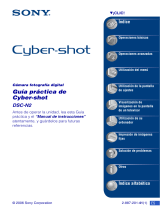La página se está cargando...

© 2006 Sony Corporation 2-887-234-41(1)
Cámara fotografíca digital
Guía práctica de
Cyber-shot
DSC-T50
Antes de utilizar la unidad, lea detenidamente
esta guía práctica y el “Manual de
instrucciones” y consérvelos para
consultarlos en el futuro.
Índice
Operaciones básicas
Operaciones avanzadas
Utilización del menú
Utilización de la pantalla
de configuración
Visualización de
imágenes en la pantalla
de un televisor
Utilización del ordenador
Impresión de imágenes
fijas
Solución de problemas
Otros
Índice alfabético
VHaga clic!
ES

2
Notas sobre la utilización de la cámara
Tipos de “Memory Stick” que pueden
utilizarse (no suministrado)
El soporte de grabación IC que se utiliza
con esta cámara es un “Memory Stick
Duo”. Existen dos tipos de “Memory
Stick”.
“Memory Stick Duo”: puede utilizar un
“Memory Stick Duo” con la cámara.
“Memory Stick”: no es posible utilizar
un “Memory Stick” con la cámara.
No es posible utilizar otras tarjetas de
memoria.
• Para obtener más información acerca del
“Memory Stick Duo”, consulte la página 114.
Si utiliza un “Memory Stick Duo” con un
equipo compatible con “Memory Stick”
Para utilizar el “Memory Stick Duo”,
insértelo en un adaptador para Memory
Stick Duo (no suministrado).
Adaptador para Memory Stick Duo
Notas sobre la batería “InfoLITHIUM”
• Cargue la batería (suministrada) antes de utilizar
la cámara por primera vez.
• La batería puede cargarse aunque no esté
completamente descargada. Además, aunque la
batería no haya terminado de cargarse
completamente, puede utilizarse tal cual,
cargada sólo parcialmente.
• Si no tiene pensado utilizar la batería durante un
largo período de tiempo, agote la carga
existente, extráigala de la cámara y, a
continuación, almacénela en un lugar fresco y
seco. De este modo se mantienen las funciones
de la batería.
• Para obtener más información acerca de las
baterías que se pueden utilizar, consulte la
página 116.
Objetivo Carl Zeiss
Esta cámara está equipada con un objetivo
Carl Zeiss capaz de reproducir imágenes
nítidas con un contraste excelente.
El objetivo de la cámara ha sido fabricado
conforme a un sistema de garantía de
calidad certificado por Carl Zeiss de
acuerdo con las normas de calidad de Carl
Zeiss en Alemania.
Notas sobre la pantalla LCD y el objetivo
• La pantalla LCD está fabricada mediante
tecnología de muy alta precisión, de forma que
más del 99,99% de los píxeles son operativos
para uso efectivo. No obstante, es posible que se
observen constantemente en la pantalla LCD
pequeños puntos negros y/o brillantes (blancos,
rojos, azules o verdes). Estos puntos son
normales en el proceso de fabricación y no
afectan en modo alguno a la grabación.
• La exposición de la pantalla LCD o del objetivo
a la luz solar directa durante períodos de tiempo
prolongados puede causar fallos de
funcionamiento. Tenga cuidado cuando coloque
la cámara cerca de una ventana o en exteriores.
• No presione la pantalla LCD. La pantalla podría
decolorarse y ocasionar un fallo de
funcionamiento.
• Es posible que las imágenes dejen un rastro en
la pantalla LCD en un lugar frío. Esto no indica
un fallo de funcionamiento.
• Tenga cuidado de no golpear ni presionar el
objetivo.
Las imágenes utilizadas en esta guía
práctica
Las fotografías utilizadas como ejemplos de
imágenes en esta guía práctica son imágenes
reproducidas y no imágenes reales tomadas
mediante esta cámara.
Puntos negros,
blancos, rojos, azules
o verdes

3
Índice
Notas sobre la utilización de la cámara.....................................................2
Técnicas básicas para obtener mejores imágenes ...................................7
Enfoque – Enfoque correcto de un motivo ........................................................ 7
Exposición – Ajuste de la intensidad luminosa ................................................. 8
Color – Acerca de los efectos de la iluminación............................................... 9
Calidad – Acerca de la “calidad de imagen” y del “tamaño de imagen”....... 10
Identificación de las partes......................................................................11
Indicadores de la pantalla .......................................................................13
Cambio de la visualización en pantalla ...................................................17
Utilización de la memoria interna ............................................................18
Utilización del panel táctil........................................................................19
Toma de imágenes fácilmente (modo de ajuste automático)..................21
Visualización/borrado de imágenes ........................................................26
Selección de la función deseada de la cámara.......................................28
Ajuste del modo de toma de imágenes .......................................................... 28
Selección de escena: selección del mejor modo para una escena ............... 29
(EV): ajuste manual de la exposición ......................................................... 31
9 (Enfoque): cambio del método de enfoque............................................... 32
Visualización de imágenes como un pase de diapositivas .....................34
Realización de dibujos o colocación de sellos en imágenes fijas ...........37
Operaciones básicas
Operaciones avanzadas

4
Índice
Utilización de los elementos del menú.........................................39
Elementos del menú .........................................................................40
Menú para la toma de imágenes ............................................................42
COLOR (Modo color): Cambio de la viveza de la imagen o adición de efectos especiales
(Modo de Medición): selección del modo de medición
WB (Bal blanco): ajuste de los tonos del color
ISO: selección de la sensibilidad luminosa
(Cal imagen): selección de la calidad de las imágenes fijas
Mode (Modo GRAB): selección del método de toma continua de imágenes
BRK (Paso variación): modificación del ajuste de EV en el modo [Var expo]
(Intervalo): selección del intervalo entre fotogramas en el modo [Multiráfa]
(Nivl flash): ajuste de la cantidad de luz del flash
(Contraste): ajuste del contraste de la imagen
(Nitidez): ajuste de la nitidez de la imagen
(Ajustes): cambio de los elementos de configuración
Menú de visualización.............................................................................51
(Diapositivas): reproducción de una serie de imágenes
(Pintar): realización de dibujos sobre imágenes fijas
(Borrar): borrado de imágenes
(Volumen): ajuste del volumen
(Carpeta): selección de la carpeta para visualizar imágenes
- (Proteger): protección contra el borrado accidental
DPOF: adición de una marca de orden de impresión
(Imprim.): impresión de imágenes con una impresora
(Cam tam): modificación del tamaño de una imagen grabada
(Rotar): rotación de una imagen fija
(Dividir): corte de películas
(Ajustes): cambio de los elementos de configuración
(Recortar): Grabación de una imagen ampliada
Utilización del menú
M

5
Índice
Utilización de los elementos de configuración............................58
Cámara 1 ...........................................................................................59
Cámara 2 ...........................................................................................62
Memoria interna.................................................................................63
Formatear
Memory Stick.....................................................................................64
Ajustes 1.............................................................................................66
Ajustes 2.............................................................................................67
Ajustes 3.............................................................................................68
Ajustes 4.............................................................................................70
Visualización de imágenes en la pantalla de un televisor .......................71
Utilización de la pantalla de configuración
Visualización de imágenes en la pantalla de un televisor
1
Modo AF
Zoom digital
Reduc ojo rojo
Iluminador AF
2
Revisión autom STEADY SHOT
Formatear
Crear carp REG.
Camb. carp REG.
Copiar
1
Desc música Format músi
2
Luz de fondo
Pitido
Idioma
Inicializar
3
Número archivo
Conexión USB
Salida video
Ajuste reloj
4
Calibración

6
Índice
Utilización del ordenador Windows......................................................... 73
Instalación del software (suministrado)................................................... 75
Copia de imágenes en el ordenador.......................................................76
Visualización de archivos de imagen almacenados en un ordenador con la
cámara (mediante un “Memory Stick Duo”)............................................ 83
Utilización de “Picture Motion Browser” (suministrado) ..........................84
Utilización de “Music Transfer” (suministrado) ........................................88
Utilización de un ordenador Macintosh................................................... 89
Cómo imprimir imágenes fijas ................................................................91
Impresión de imágenes directamente mediante una impresora compatible
con PictBridge.........................................................................................92
Impresión en un establecimiento ............................................................ 96
Solución de problemas ........................................................................... 98
Indicadores y mensajes de advertencia ...............................................110
Utilización de la cámara en el extranjero (fuentes de alimentación)..... 113
Acerca de “Memory Stick” ....................................................................114
Acerca de la batería “InfoLITHIUM”...................................................... 116
Acerca del cargador de baterías...........................................................117
Índice alfabético ....................................................................................118
Utilización del ordenador
Impresión de imágenes fijas
Solución de problemas
Otros
Índice alfabético

7
Técnicas básicas para obtener mejores imágenes
Al pulsar el botón del disparador hasta la mitad, la cámara ajusta el enfoque automáticamente
(Enfoque automático). Recuerde pulsar el botón del disparador sólo hasta la mitad.
Para tomar una imagen fija difícil de enfocar t [Enfoque] (página 32)
Si la imagen aparece borrosa incluso después de realizar el enfoque, es posible que la cámara
se haya movido.
t Consulte “Consejos para evitar el desenfoque” (a continuación).
Enfoque
Enfoque correcto de un motivo
Pulse el botón del
disparador a fondo
de una vez.
Pulse el botón del
disparador hasta
la mitad.
Indicador del bloqueo
AE/AF
parpadeando ,
encendido/pitido
A continuación,
pulse el botón del
disparador a
fondo.
Enfoque Exposición Color Calidad
En esta sección se describen los
conocimientos básicos para disfrutar de la
cámara. Se dan instrucciones sobre cómo
utilizar varias funciones de la cámara
mediante la pulsación de los botones de la
pantalla (página 19).

8
Técnicas básicas para obtener mejores imágenes
Puede crear diversas imágenes mediante el ajuste de la exposición y la sensibilidad ISO. La
exposición es la cantidad de luz que la cámara recibe cuando se suelta el botón del disparador.
Consejos para evitar el desenfoque
Sujete la cámara sin moverla y mantenga los brazos en los costados. Es recomendable
apoyarse contra un árbol o edificio cercano para estabilizarse. También resulta efectivo
tomar imágenes con el autodisparador de 2 s (segundo) de retardo, activar la función de
toma estable o utilizar un trípode. Utilice el flash cuando tome imágenes en condiciones
de poca luz.
Exposición
Ajuste de la intensidad luminosa
Sobreexposición
= demasiada luz
Imagen blanquecina
En el modo de ajuste automático, la
exposición se ajusta automáticamente en el
valor adecuado. Sin embargo, puede
ajustarla manualmente mediante las
funciones siguientes.
Ajuste de EV:
Permite ajustar la exposición determinada
por la cámara (página 31).
Modo de Medición:
Permite cambiar la parte del motivo que se
va a medir para determinar la exposición
(página 43).
Exposición correcta
Subexposición
= muy poca luz
Imagen más oscura
Velocidad de obturación =
Tiempo durante el que la cámara
recibe luz
Abertura = Tamaño de la abertura por la que pasa
la luz
ISO =
Sensibilidad de grabación
Exposición:

9
Técnicas básicas para obtener mejores imágenes
Ajuste de la sensibilidad ISO
ISO es una unidad de medición (sensibilidad) que estima la cantidad de luz que recibe un
dispositivo de captación de imágenes (equivalente a películas de fotos). Aun cuando la
exposición es igual, las imágenes varían en función de la sensibilidad ISO.
Para ajustar la sensibilidad ISO, consulte la página 45.
El color aparente del motivo se verá afectado por las condiciones de la iluminación.
Ejemplo: el color de una imagen afectada por las fuentes de luz
En el modo de ajuste automático, los tonos del color se ajustan automáticamente.
Sin embargo, puede ajustarlos manualmente con [Bal blanco] (página 44).
Alta sensibilidad ISO
Graba una imagen brillante aun cuando la toma se realiza en un lugar oscuro.
Sin embargo, la imagen tiende a alterarse.
Baja sensibilidad ISO
Graba una imagen de tonalidad más suave.
Sin embargo, si la exposición es insuficiente, es posible que la imagen se
oscurezca.
Color
Acerca de los efectos de la iluminación
Temperie/
iluminación
Luz diurna Nuboso Fluorescente Incandescente
Características de
la luz
Blanco (normal) Azulado Teñido de azul Rojizo

10
Técnicas básicas para obtener mejores imágenes
Una imagen digital está compuesta de una serie de pequeños puntos denominados píxeles.
Si contiene un gran número de píxeles, el tamaño de la imagen aumenta y la imagen ocupa
más memoria y muestra detalles diminutos. El “tamaño de imagen” se mide por el número de
píxeles. Aunque en la pantalla de la cámara no pueden apreciarse las diferencias, los detalles
diminutos y el tiempo de procesamiento de los datos varían cuando la imagen se imprime o se
visualiza en la pantalla de un ordenador.
Descripción de los píxeles y el tamaño de imagen
Selección del tamaño de imagen que se va a utilizar (página 25)
Selección de la calidad de imagen (relación de compresión) en combinación
(página 46)
Puede seleccionar la relación de compresión cuando guarda imágenes digitales. Cuando
selecciona una relación de compresión alta, la imagen carece de los detalles diminutos pero
tiene un tamaño de archivo menor.
Calidad
Acerca de la “calidad de imagen” y del “tamaño de imagen”
1 Tamaño de imagen: 7M
3 072 píxeles × 2 304 píxeles = 7 077 888 píxeles
2 Tamaño de imagen: VGA(E-Mail)
640 píxeles × 480 píxeles = 307 200 píxeles
Píxel
Muchos píxeles
(Buena calidad de
imagen y tamaño de
archivo grande)
Ejemplo: impresión
hasta tamaño A3
Pocos píxeles
(Imagen basta pero
tamaño de archivo
pequeño)
Ejemplo: para adjuntar
y enviar la imagen por
correo electrónico
3072
2304
480
640
Píxeles

11
Identificación de las partes
Consulte las páginas que aparecen entre
paréntesis para obtener más información
sobre la operación.
A Botón (STEADY SHOT) (22)
B Botón del disparador (21)
C Botón POWER/indicador luminoso
POWER
D Enganche para la correa de la muñeca
E Micrófono
F Flash (23)
G Objetivo
H Indicador luminoso del autodisparador
(24)/iluminador AF (61)
I Cubierta del objetivo
A Selector de modo (21, 28, 40)
B Pantalla LCD/panel táctil (17, 19)
C Para tomar imágenes: botón de zoom
(W/T) (22)
Para visualizar imágenes: botón /
(zoom de reproducción)/botón
(índice) (27)
D Botón (tecla en pantalla) (19)
• Pulse este botón durante más tiempo para
visualizar la pantalla (Ajustes).
E Botón (interruptor de visualización
en pantalla) (17)
• Pulse este botón durante más tiempo para
cambiar el brillo de la luz de fondo de la
pantalla LCD.
F Cubierta de la batería/el “Memory Stick
Duo”
G Indicador luminoso de acceso
H Ranura para “Memory Stick Duo”
I Ranura de inserción de la batería
J Palanca de expulsión de la batería
5
6
7
8
9
1
2
3
4
2
1
3
4
5
6
78
9 0qa qs qd

12
Identificación de las partes
K Conector múltiple (parte inferior)
Cuando se utiliza un adaptador de
alimentación de ca AC-LS5K (no
suministrado)
• No es posible cargar la batería mediante la
conexión de la cámara al adaptador de
alimentación de ca AC-LS5K. Utilice el
cargador para cargar la batería.
L Altavoz
M Rosca para trípode (parte inferior)
• Utilice un trípode con una longitud de
tornillo de menos de 5,5 mm Los trípodes
que tengan un tornillo más largo de 5,5 mm
no podrán sujetar firmemente la cámara y
podrían dañarla.
2 Al conector
múltiple
1 A la toma de
entrada de cc
3 A la toma de pared
Marca
v
Cable para
terminal
multiuso

13
Indicadores de la pantalla
Consulte las páginas que aparecen entre
paréntesis para obtener más información
sobre la operación.
Cuando se toman imágenes fijas
Cuando se filman películas
A
B
Visualización Indicación
60min Batería restante
z Bloqueo AE/AF
(21)
BRK Modo de grabación (21, 47)
Balance del blanco (44)
ESPERA
GRABAR
Modo en espera/grabación
de una película
Modo de cámara
(Programa) (28)
Modo de cámara (Selección
escena) (29)
1
2
3
4
5
1
ESPERA
M
WB
Modo de flash (23)
Carga del flash
Relación del zoom (
22, 59)
Reducción del efecto ojos
rojos
(60)
Nitidez (50)
Contraste (50)
Iluminador AF (61)
Modo de medición (43)
VIVID
NATURAL
SEPIA B&W
Modo de color (42)
Visualización Indicación
Histograma (17, 31)
Obturación lenta NR
• Si la velocidad del
obturador es inferior a una
velocidad determinada en
condiciones de poca luz, la
función de obturación lenta
con reducción de ruido
(NR) se activará
automáticamente para
reducir el ruido de imagen.
+2,0EV Valor de exposición (31)
F3,5 Valor de abertura
125 Velocidad de obturación
Visualización Indicación
SL
1,3

14
Indicadores de la pantalla
CD
E
Visualización Indicación
Tamaño de imagen (25)
• se muestra sólo con el
modo multirráfaga activado.
FINE STD Calidad de imagen (46)
Carpeta de grabación (64)
• No aparece cuando se
utiliza la memoria interna.
Capacidad restante de
memoria interna
Capacidad restante de
“Memory Stick”
00:00:00
[00:28:05]
Tiempo de grabación
[tiempo de grabación
máximo]
1/30" Intervalo de multirráfaga
(49)
400 Número restante de
imágenes grabables
Autodisparador
(24)
C:32:00 Visualización de
autodiagnóstico
(110)
Número ISO (45)
±0,7EV Valor de paso variación
(49)
3:2
7M 5M
1M
3M
2M
16:9
VGA
FINE
6 40
STD
6 40
160
1M
101
Visualización Indicación
Aviso de vibración
• Indica que es posible que la
vibración impida que pueda
tomar imágenes nítidas
debido a que no existe luz
suficiente. Aunque aparezca
el aviso de vibración, puede
seguir tomando imágenes.
Sin embargo, es
recomendable que active la
función de toma estable,
que utilice el flash para
obtener una mejor
iluminación o que utilice un
trípode u otro medio para
estabilizar la cámara
(página 8).
E Aviso de poca batería (110)
+ Cruz filial de medición de
foco
(43)
Cuadro del visor de rango
AF
(32)
Visualización Indicación
STEADY SHOT (22)
Indicador del cuadro del
visor de rango AF
(32)
Modo AF (59)
Macro/Lupa (24)
1,0m Distancia de enfoque
predefinida
(32)
S AF M A F

15
Indicadores de la pantalla
Cuando se reproducen imágenes fijas
Cuando se reproducen películas
A
B
1
2
3
4
VOL.
1
2
3
4
Visualización Indicación
60min Batería restante
Modo de grabación (
21,
47
)
- Protección
(52)
Marca de orden de
impresión (DPOF)
(96)
N Reproducción
Cambio de carpeta
(51)
• No aparece cuando se
utiliza la memoria interna.
Relación del zoom (26)
Paso
12/16
Reproducción fotograma a
fotograma
(48)
Visualización Indicación
Histograma (17, 31)
• aparece cuando la
visualización del
histograma está
desactivada.
Barra de reproducción
Guía de control (20)
M
1,3

16
Indicadores de la pantalla
CD
Visualización Indicación
Tamaño de imagen (25)
Conexión PictBridge (92)
Carpeta de grabación (64)
• No aparece cuando se
utiliza la memoria interna.
Carpeta de reproducción
(51)
• No aparece cuando se
utiliza la memoria interna.
Capacidad restante de
memoria interna
Capacidad restante de
“Memory Stick”
101-0012 Número de carpeta-archivo
(51)
8/8 12/12 Número de imagen/Número
de imágenes grabadas en la
carpeta seleccionada
C:32:00 Visualización de
autodiagnóstico
(110)
00:00:12 Contador
3:2
7M 5M
1M
3M
2M
16:9
VGA
FINE
6 40
STD
6 40
160
101
101
Visualización Indicación
Conexión PictBridge (94)
• No desconecte el cable para
el terminal multiuso
mientras se muestra el
icono.
+2,0EV Valor de exposición (31)
Número ISO (45)
Modo de medición (43)
Flash
Balance del blanco
(44)
500 Velocidad de obturación
F3,5 Valor de abertura
Imagen de reproducción
2006 1 1
9:30 AM
Fecha/hora grabada en la
imagen en reproducción
Ajustan el volumen
WB

17
Cambio de la visualización en pantalla
Cada vez que pulse el botón
(interruptor de visualización en pantalla), la
visualización cambiará de la forma
siguiente.
• Si se pulsa el botón (interruptor de
visualización en pantalla) durante más tiempo,
es posible aumentar la luz de fondo de la
pantalla LCD.
• Si se activa la visualización del histograma, la
información de la imagen se muestra durante la
reproducción.
• El histograma no aparece en las siguientes
situaciones:
Durante la toma de imágenes
– Mientras se visualiza el menú
– Al grabar películas
Durante la reproducción
– Mientras se visualiza el menú
– En el modo de índice
– Al utilizar el zoom de reproducción
– Al girar imágenes fijas
– Durante la reproducción de películas
• Es posible que durante la toma de imágenes y la
reproducción se produzca una gran diferencia en
el histograma visualizado cuando:
– Destella el flash.
– La velocidad de obturación es baja o alta.
• El histograma tal vez no aparezca para imágenes
grabadas mediante otras cámaras.
Con histograma
Sin indicadores
Con indicadores
Visualización del
histograma
(página 31)

18
Utilización de la memoria interna
La cámara tiene aproximadamente 56 MB de memoria interna. Esta memoria no es extraíble.
Aunque no haya un “Memory Stick Duo” insertado en la cámara, puede grabar imágenes
mediante esta memoria interna.
• Las películas con el tamaño de imagen ajustado en [640(Fina)] no pueden grabarse mediante la memoria
interna.
Se recomienda copiar (copia de seguridad) los datos sin errores mediante uno de los siguientes
métodos.
Para copiar (copia de seguridad) datos en un “Memory Stick Duo”
Prepare un “Memory Stick Duo” con una capacidad mínima de 64 MB y, a continuación,
realice el procedimiento que se describe en [Copiar] (página 65).
Para copiar (copia de seguridad) datos en el disco duro del ordenador
Realice el procedimiento que se describe en las páginas 76 a 79 sin un “Memory Stick Duo”
insertado en la cámara.
• No es posible copiar datos de imagen de un “Memory Stick Duo” en la memoria interna.
• Si conecta la cámara y un ordenador mediante un cable para terminal multiuso, podrá copiar los datos
almacenados en la memoria interna en un ordenador. Sin embargo, no es posible copiar los datos de un
ordenador en la memoria interna.
Cuando hay insertado un “Memory Stick Duo”
[Grabación]: las imágenes se graban en el “Memory
Stick Duo”.
[Reproducción]: se reproducen las imágenes del
“Memory Stick Duo”.
[Menú, Ajustes, etc.]: pueden realizarse varias funciones
en imágenes del “Memory Stick Duo”.
Cuando no hay insertado un “Memory Stick
Duo”
[Grabación]: las imágenes se graban mediante la
memoria interna.
[Reproducción]: se reproducen las imágenes
almacenadas en la memoria interna.
[Menú, Ajustes, etc.]: pueden realizarse varias funciones
en imágenes almacenadas en la memoria interna.
Acerca de los datos de imagen almacenados en la memoria interna
Memoria
interna
B
B

19
Operaciones básicas
Operaciones básicas
Utilización del panel táctil
1 Pulse (tecla en pantalla) para visualizar los botones del panel táctil.
• Ignore este paso si el selector de modo está ajustado en .
2 Toque suavemente los botones de la pantalla con el dedo.
• Para desactivar los botones del panel táctil, pulse (tecla en
pantalla).
Acerca de los botones del panel táctil
• Si el elemento que desea ajustar no se encuentra en la pantalla, toque v/V para cambiar de
página.
• Para regresar a la pantalla anterior, toque .
• Para utilizar el panel táctil, púlselo suavemente con el dedo o el lápiz de pintar suministrado.
• No pulse el panel táctil con objetos puntiagudos distintos del lápiz de pintar suministrado.
• No presione la pantalla LCD más de lo necesario.
Selector de modo
Botón (tecla en pantalla)
Panel táctil
2M
MENU
OFF
AUTOAUTO
OFF
2M
MENU
OFF
AUTOAUTO
OFF

20
Utilización del panel táctil
Para cambiar imágenes deslizando el dedo
Puede deslizar el dedo por la pantalla durante la reproducción para cambiar imágenes fijas o
avanzar/retroceder rápidamente una película. Para utilizar esta función, pulse el botón
(tecla en pantalla) para desactivar los botones del panel táctil.
Imágenes fijas
Películas
Zoom de reproducción
• Cuando se visualizan imágenes grabadas en un televisor (página 71), no es posible cambiar las imágenes
deslizando el dedo.
• Al visualizar las imágenes tomadas en el modo multirráfaga, toque la pantalla para introducir una pausa.
Deslice el dedo hacia la derecha o la izquierda durante el modo de pausa para avanzar o rebobinar las
imágenes fotograma a fotograma.
• La imagen cambia al levantar el dedo.
• Toque la pantalla para iniciar la reproducción.
• Deslice el dedo hacia la derecha o la izquierda para
avanzar rápidamente o rebobinar la película.
• Toque de nuevo la pantalla durante la reproducción
para introducir una pausa.
• Al deslizar el dedo hacia arriba, abajo, derecha o
izquierda, se desplazará la imagen que se ha ampliado
a un tamaño superior al de la pantalla, y la parte oculta
de dicha imagen se arrastrará hacia el área de
visualización de la pantalla.
Imagen
anterior
Imagen
siguiente

21
Operaciones básicas
Toma de imágenes fácilmente (modo de ajuste
automático)
A continuación, se facilita el procedimiento para comenzar a tomar imágenes con los ajustes
predeterminados.
1 Seleccione un modo mediante el selector de modo.
Imagen fija (modo de ajuste automático): seleccione .
Película: seleccione .
2 Sujete la cámara sin moverla y mantenga el brazo en el costado.
3 Pulse el botón del disparador para tomar la imagen.
Imagen fija:
1Mantenga pulsado el botón del disparador hasta la mitad para realizar el enfoque.
El indicador z (bloqueo de AE/AF) (verde) parpadea, suena un pitido, el indicador deja de
parpadear y permanece encendido.
Selector de modo
Botón del zoom
Botón
(STEADY SHOT)
Botón del disparador
Botón (tecla en
pantalla)
Panel táctil
Sitúe el motivo en el
centro del cuadro de
enfoque.

22
Toma de imágenes fácilmente (modo de ajuste automático)
2Pulse el botón del disparador a fondo.
Película:
Pulse el botón del disparador a fondo.
Para detener la grabación, pulse de nuevo el botón del disparador a fondo.
Si toma una imagen fija de un motivo difícil de enfocar
• La distancia mínima de toma es de 50 cm
Tome imágenes en modo de primeros planos (Macro) o en modo de lupa (página 24) cuando tome
imágenes de un motivo situado más cerca de la distancia de toma.
• Si la cámara no puede enfocar el sujeto automáticamente, el indicador de bloqueo de AE/AF pasa a
parpadear lentamente y deja de sonar el pitido. Vuelva a realizar la toma y el enfoque de nuevo.
Los motivos difíciles de enfocar son los siguientes:
– Los que están situados lejos de la cámara y son oscuros
– Aquellos en los que el contraste entre el motivo y el fondo es pobre.
– Los que se visualizan a través de un cristal
– Los que se mueven a gran velocidad
– Los que reflejan la luz o que tienen un acabado lustroso
– Los objetos que parpadean
– Los objetos iluminados a contraluz
W/T Utilización del zoom
Pulse el botón del zoom.
• Cuando la relación de zoom excede 3×, la cámara utiliza la función de zoom digital.
Para obtener más información acerca de la configuración del [Zoom digital] y de la calidad de imagen,
consulte la página 59.
• La cámara aplica el zoom lentamente durante la filmación de películas.
Función de toma estable
La función de toma estable siempre está activada si (Cámara) está ajustado en [Auto].
Para confirmar que la función de toma estable está activada, pulse el botón del disparador
hasta la mitad y busque un icono (STEADY SHOT) en la pantalla.
Modo de ajuste distinto de [Auto]:
Pulse el botón (STEADY SHOT) para cancelar la función de toma estable. Para activar la
función de toma estable, pulse el botón de nuevo.
• Puede cambiar el modo de toma estable (página 62).
I
n
di
ca
d
or
d
e
l
bl
oqueo
AE/AF

23
Operaciones básicas
Toma de imágenes fácilmente (modo de ajuste automático)
Pulse (tecla en pantalla) para visualizar los botones del panel táctil.
Flash (selección de un modo de flash para imágenes fijas)
Toque en la pantalla. Toque el elemento que desee y, a continuación, .
Auto: destella cuando no hay suficiente luz o luz de fondo (ajuste predeterminado)
Flash forz ( )
Sinc lenta (flash forzado activado) ( ): la velocidad de obturación es lenta en lugares oscuros para captar
con claridad los fondos que se encuentran fuera del alcance de la luz del flash.
Sin flash ( )
• El flash destella dos veces. El primer destello sirve para ajustar la cantidad de luz.
• se visualiza durante la carga del flash.
Ajuste del modo de flash, el autodisparador, la grabación macro y el
tamaño de la imagen
2M
MENU
OFF
AUTOAUTO
OFF
Utilización del flash para tomar imágenes fijas
Utilización del autodisparador
Toma de primeros planos
Cambio del tamaño de la imagen
SL

24
Toma de imágenes fácilmente (modo de ajuste automático)
Utilización del autodisparador
Toque en la pantalla. Toque el elemento que desee y, a continuación, .
10 S ( ): se ajusta el autodisparador de 10 s (segundo) de retardo
2 S ( ): se ajusta el autodisparador de 2 s (segundo) de retardo
Desactiv: no se utiliza el autodisparador
Pulse el botón del disparador. El indicador luminoso del autodisparador parpadeará y sonará
un pitido hasta que funcione el disparador.
Para cancelarlo, pulse
(tecla en pantalla).
• Si utiliza el autodisparador de 2 s (segundo) de retardo, es posible que evite el desenfoque.
Macro/Lupa (toma de primeros planos)
Toque en la pantalla. Toque el elemento que desee y, a continuación, .
Macro ( ): lado W: aprox. 8 cm o más lejos, lado T: aprox. 25 cm o más lejos
Lupa ( ): bloqueada en el lado W: aprox. de 1 a 20 cm
Desactiv: Macro desactivado
Macro
• Se recomienda ajustar el zoom completamente hacia el lado W.
• El rango de enfoque se estrecha y es posible que el motivo no quede completamente enfocado.
• La velocidad del enfoque automático disminuye.
Lupa
• Utilice este modo para tomar imágenes incluso a distancias inferiores que con la grabación (Macro).
• El zoom óptico se bloquea en el lado W y no puede utilizarse.
• Al pulsar el botón del zoom, la imagen se amplía mediante el zoom digital.
• Este modo se cancelará si desactiva la alimentación o cambia de modo.
Indicador luminoso
del autodisparador

25
Operaciones básicas
Toma de imágenes fácilmente (modo de ajuste automático)
Para cambiar el tamaño de la imagen
Toque en la pantalla. Toque el elemento que desee y, a continuación, .
Para obtener más información acerca del tamaño de imagen, consulte la página 10.
Los ajustes predeterminados están marcados con .
1) Las imágenes se graban en el formato 3:2, el mismo que el papel de impresión de fotografías o tarjetas
postales, etc.
2) Es posible que ambos bordes de la imagen se corten durante la impresión (página 107).
3) Si utiliza una ranura para Memory Stick o una conexión USB, podrá disfrutar de imágenes de mayor
calidad.
• Cuanto mayor sea el tamaño de la imagen, mayor será la calidad de imagen.
• Cuantos más fotogramas por segundo se reproduzcan, mayor suavidad presentará la reproducción.
Tamaño de imagen Instrucciones N.° de imágenes Impresión
7M (3 072×2 304) Copias hasta A3/11×17" Menos
Más
Fina
Basta
3:2
1)
(3 072×2 048) Iguala relación de aspecto 3:2
5M (2 592×1 944) Copias hasta A4/8×10"
3M (2 048×1 536) Copias hasta 13×18cm/5×7"
2M (1 632×1 224) Copias hasta 10×15cm/4×6"
VGA(E-Mail)
(640×480)
Correo electrónico
16:9(HDTV)
2)
(1 920×1 080)
Pantalla activada 16:9 HDTV
3)
Tamaño de la imagen de
película
Fotograma/
Segundo
Guía de uso
640(Fina) (640×480) Aprox. 30 Ver en televisor (alta calidad)
640(Estándar) (640×480) Aprox. 17 Ver en televisor (normal)
160 (160×112) Aprox. 8 Correo electrónico

26
Visualización/borrado de imágenes
1 Seleccione con el selector de modo.
2 Seleccione una imagen mediante / .
Película:
Toque
B.
Rebobinado/avance rápido: / (para regresar a la reproducción normal:
B)
Volumen: toque [MENU] t [Volumen] t +/– para ajustar t [Salir].
Detención de la reproducción: x
• Las películas con un tamaño de imagen de [160] se visualizan con un tamaño menor.
Para borrar imágenes
Muestre la imagen que desee borrar y, a continuación, toque [MENU] t [Borrar] t [Borrar]
t [Aceptar].
Para cancelar el borrado
Toque [Salir] en 2 o [Cancelar] en 3.
Selector de modo
Botón (zoom de
reproducción)
Botón (índice)/
(zoom de reproducción)
Panel táctil
12
3

27
Operaciones básicas
Visualización/borrado de imágenes
Para visualizar una imagen ampliada (zoom de reproducción)
Pulse mientras se visualiza una imagen fija.
Para cancelar el zoom, pulse .
• Para almacenar imágenes ampliadas: [Recortar] (página 57)
Visualización de una pantalla de índice
Pulse (Índice). Toque la imagen que desee visualizar en la pantalla de una sola imagen.
Para visualizar la pantalla anterior/siguiente, toque b/B.
• Si pulsa (índice) de nuevo, aparecerá la pantalla de índice de 12 imágenes.
Para borrar imágenes en el modo de índice
1 Toque [MENU] t [Borrar] t [Selec] mientras se visualice una pantalla de índice.
2 Toque la imagen que desee borrar para visualizar el indicador (Borrar).
3 Toque [Aceptar] t [Aceptar].
• Para borrar todas las imágenes de la carpeta, seleccione [Todo en carpeta] en el paso 1 en lugar de
[Selec].
Marco de selección verde
Para cancelar una selección
Toque la imagen cuyo borrado desee cancelar para apagar el indicador
de la misma.
MENU x1.0
1.3
Ajuste la porción: v/V/b/B
Cancela el zoom de reproducción

28
Operaciones avanzadas
Selección de la función deseada de la
cámara
Utilice el selector de modo para seleccionar el modo.
Ajuste del modo de toma de imágenes
Modos de toma de imágenes fijas
Para fotografiar imágenes fijas, es posible seleccionar entre tres modos de toma de
imágenes: Auto, Programa y Selección escena La cámara viene ajustada en el modo Auto
de manera predeterminada. Para cambiar el ajuste actual a un modo distinto de [Auto],
siga los pasos facilitados a continuación.
1 Pulse (tecla en pantalla).
2 Toque (Cámara).
3 Toque el modo que desee.
Auto: modo de ajuste automático
Permite tomar imágenes fácilmente con los ajustes establecidos automáticamente
(página 21).
Programa (P): modo de toma automática programada
Permite tomar imágenes con la exposición ajustada automáticamente (la velocidad de
obturación y el valor de la abertura). También puede seleccionar varios ajustes
utilizando el menú.
Para obtener más información acerca de las funciones disponibles t (página 40)
: Modo de selección de escena
Permite tomar imágenes con ajustes predefinidos según la escena (página 29).
Reproducción/edición Filmación de películas
Botón (tecla en pantalla)

29
Operaciones avanzadas
Selección de la función deseada de la cámara
En esta guía práctica, las posiciones de modo disponibles para el elemento de menú se
muestran como se indica a continuación.
Los siguientes modos están predeterminados para ajustarse a las condiciones de la escena.
*La velocidad de obturación se reduce, por lo que se recomienda utilizar un trípode.
Selección de escena: selección del mejor modo para una escena
No disponible Disponible
Alta sensibil.
Permite tomar imágenes sin flash
en condiciones de poca luz para
reducir el desenfoque.
Crepúsculo*
Permite tomar escenas nocturnas a
una larga distancia sin perder la
atmósfera oscura del entorno.
Retrato crepúsc*
Adecuado para tomar retratos en
lugares oscuros. Permite tomar
imágenes nítidas de personas en
lugares oscuros si perder la
atmósfera oscura del entorno.
Instant suave
Permite tomar tonos de piel más
brillantes y cálidos para obtener
imágenes más bonitas. Asimismo,
el efecto de enfoque suave crea
una atmósfera amable para tomar
retratos de personas, flores, etc.
Paisaje
Enfoca únicamente sujetos lejanos
para tomar paisajes, etc.
Obturador rápido
Permite tomar sujetos en
movimiento en exteriores o en
otros lugares con mucha luz.
• La velocidad de obturación
aumenta de modo que las
imágenes tomadas en lugares
oscuros se oscurecen más.
Playa
Al tomar escenas en la orilla del
mar o de un lago, el azul del agua
se graba con claridad.
Nieve
Al tomar escenas en la nieve o en
otros lugares en los que toda la
pantalla aparece en blanco, utilice
este modo para evitar que no se
muestren colores y grabar
imágenes claras.
Fuegos artifici*
Permite grabar fuegos artificiales
en todo su esplendor.

30
Selección de la función deseada de la cámara
Funciones que no pueden combinarse con la selección de escenas
Para tomar una imagen debidamente en función de la condición de la escena, la cámara
determina una combinación de funciones. Algunas funciones no están disponibles en función
del modo de selección de escena.
( : puede seleccionar el ajuste deseado)
Macro/Lupa Flash
Visor de
rango AF
Enfoque
predefinido
Balance del
blanco
Ráfaga/
Variación
exposición/
Multiráfaga
Nivel de flash
/— —
—/— — —
/— Auto/ —
/—
—/— /
/— /
/— /
/— /
—/— — — —
SL
WB

31
Operaciones avanzadas
Selección de la función deseada de la cámara
1 Pulse (tecla en pantalla).
2 Establezca un ajuste distinto de [Auto] para (Cámara) y, a continuación, toque
.
3 Toque (EV).
4 Toque v (más brillante)/V (más oscuro) para seleccionar un valor.
• Para obtener más información sobre la exposición, consulte la página 8.
• El valor de compensación puede ajustarse en incrementos de 1/3 EV.
• Si un motivo se toma en unas condiciones extremadamente claras u oscuras, o si se utiliza el flash, es
posible que el ajuste de la exposición no se haga efectivo.
z Ajuste de EV (Valor de exposición) mediante la visualización de un histograma
Un histograma es un gráfico que muestra el brillo
de una imagen. Pulse (interruptor de
visualización en pantalla) varias veces para que
se visualice el histograma dentro de la pantalla.
La visualización del gráfico muestra una imagen
brillante cuando está desviado hacia el lado
derecho y una imagen oscura cuando está
desviado hacia el lado izquierdo. Seleccione
[Programa] o uno de los modos de selección de
escena de (Cámara) y ajuste EV mientras
comprueba la exposición con el histograma.
A Número de píxeles
B Brillo
• El histograma también aparecerá en los casos siguientes, aunque no podrá ajustar la exposición.
– Cuando (Cámara) está ajustado en [Auto]
– Cuando se reproduce una sola imagen fija
(EV): ajuste manual de la exposición
2M
MENU
OFF
OFF
AUTO
P
0EV
EV
−2.0EV
EV
0EV
EV
+2.0EV
BrightOscuro
A
B

32
Selección de la función deseada de la cámara
Puede cambiar el método de enfoque. Utilice este menú cuando resulte difícil obtener el
enfoque adecuado en el modo de enfoque automático.
1 Pulse (tecla en pantalla).
2 Establezca un ajuste distinto de [Auto] para (Cámara) y, a continuación, toque
.
3 Toque 9 (Enfoque).
4 Toque la opción que desee.
Los ajustes predeterminados están marcados con .
9 (Enfoque): cambio del método de enfoque
AF múlti
(AF múltiples puntos)
(Imagen fija )
(Película )
Enfoca automáticamente un motivo en todos los rangos del
cuadro del visor.
• Este modo resulta útil cuando el motivo no está en el centro del
cuadro.
AF centro
()
Enfoca automáticamente un motivo en el centro del cuadro
del visor.
• Permite tomar imágenes con la composición de imagen deseada
si se utiliza junto con la función de bloqueo AF.
AF punto (AF de punto
flexible) ( )
Si desplaza el cuadro del visor de rango AF a cualquier punto
de la pantalla, podrá enfocar un motivo diminuto o un área
estrecha.
• Para ajustar la opción AF de punto flexible, consulte la
página 33.
• Resulta útil cuando toma imágenes utilizando un trípode y el
motivo está fuera del área del centro.
• Cuando tome la imagen de un motivo en movimiento, tenga
cuidado de sujetar la cámara firmemente de modo que el motivo
no se desvíe del cuadro del visor de rango.
Cuadro del visor de rango AF
Indicador del cuadro del visor
de rango AF
Cuadro del visor de rango AF
Indicador del cuadro del visor
de rango AF
Cuadro del visor de rango AF
Indicador del cuadro del visor
de rango AF

33
Operaciones avanzadas
Selección de la función deseada de la cámara
• AF significa enfoque automático.
• La información del ajuste de la distancia en [Enfoque] es aproximada. Si orienta el objetivo hacia arriba o
hacia abajo, el margen de error aumentará.
• Cuando filme películas, se recomienda ajustar el enfoque automático en [AF múlti], ya que así funcionará
incluso si se produce cierta vibración.
• Cuando utilice el zoom digital o el iluminador AF, la prioridad con movimiento AF se dará a motivos
dentro o cerca del centro del cuadro. En este caso, el indicador , o parpadeará y no se
visualizará el cuadro del visor de rango AF.
• Algunas opciones no estarán disponibles en función del modo de escena (página 30).
Utilización del ajuste [AF punto]
A Establezca un ajuste distinto de [Auto] para (Cámara) y, a continuación, toque .
B Toque 9 (Enfoque) t [AF punto].
C Pulse (tecla en pantalla) para salir del menú.
D Toque el punto en el que desea enfocar la toma.
(distancia ilimitada)
Enfoca el motivo mediante una distancia hasta el motivo
establecida previamente. (Enfoque predefinido)
• Cuando tome la imagen de un motivo a través de una red o a
través del cristal de una ventana, será difícil obtener el enfoque
adecuado en el modo de enfoque automático. En estos casos, se
recomienda el uso de la función [Enfoque].
7,0m
3,0m
1,0m
0,5m

34
Visualización de imágenes como un pase de
diapositivas
Es posible ver una serie de imágenes con efectos y acompañadas de música (pase de
diapositivas).
Se reproducen las imágenes del “Memory Stick Duo” o de la memoria interna.
Para ajustar el volumen de la música
Pulse (tecla en pantalla) durante la reproducción y, a continuación, toque +/– para ajustar
el volumen. De lo contrario, toque [Volumen] en el menú y ajuste el volumen antes de
comenzar el pase de diapositivas.
Para introducir una pausa en el pase de diapositivas
Toque la pantalla.
Toque [Continua] para reanudar la operación. El pase de diapositivas se reanuda a partir de la
imagen en la que se ha introducido la pausa, pero la música vuelve a empezar desde el
principio.
Para visualizar la imagen anterior/siguiente
Toque / durante el modo de pausa.
Para finalizar el pase de diapositivas
Toque [Salir] durante el modo de pausa.
• No es posible reproducir un pase de diapositivas mientras se está conectado a PictBridge.
Para ajustar las opciones del pase de diapositivas
Puede establecer cómo desea realizar el pase de diapositivas.
A Toque [MENU] t [Diapositivas].
B Toque el elemento de menú que desee ajustar.
C Toque el ajuste que desee y, a continuación, .
A Ajuste el selector de
modo en
.
2 Toque [MENU]t[Diapositivas]
t[Inicio]
.
3 Comienza el pase
de diapositivas
.
ppp

35
Operaciones avanzadas
Visualización de imágenes como un pase de diapositivas
Están disponibles los siguientes ajustes.
Los ajustes predeterminados están marcados con .
• Si se ha establecido el ajuste [Sencillo], [Nostálgico], [Elegante] o [Activo]:
– Sólo se visualizarán imágenes fijas.
– Al tomar imágenes con el modo multirráfaga, se muestra el primer fotograma de las imágenes
continuas.
• La música no se reproduce (si se ha establecido el ajuste [Desact]) durante un pase de diapositivas
[Normal]. Se escuchará el sonido de las películas.
Efectos
Sencillo
Pase de diapositivas simple adecuado para una amplia
variedad de escenas.
Nostálgico
Pase de diapositivas cambiante que reproduce la atmósfera de
una escena de película.
Elegante
Pase de diapositivas con estilo que avanza con un tempo
intermedio.
Activo
Pase de diapositivas con un tempo alto adecuado para escenas
activas.
Normal
Pase de diapositivas básico en el que las imágenes cambian
según un intervalo predeterminado.
Música
La música programada varía en función del efecto que haya seleccionado.
Music 1
Ajuste predeterminado de un pase de diapositivas [Sencillo].
Music 2
Ajuste predeterminado de un pase de diapositivas
[Nostálgico].
Music 3
Ajuste predeterminado de un pase de diapositivas [Elegante].
Music 4
Ajuste predeterminado de un pase de diapositivas [Activo].
Desact
Ajuste de un pase de diapositivas [Normal]. No hay música
disponible.
Imagen
Carpeta
Reproduce todas las imágenes de la carpeta seleccionada.
Todas
Reproduce todas las imágenes de un “Memory Stick Duo” en
orden.

36
Visualización de imágenes como un pase de diapositivas
z Para añadir/cambiar archivos de música
Puede transferir el archivo de música que desee desde un CD o archivos MP3 a la cámara para que se
reproduzcan durante el pase de diapositivas. Es posible transferir música mediante la opción [Desc música]
del menú (Ajustes) si utiliza el software “Music Transfer” (suministrado) instalado en un ordenador.
Para obtener más información, consulte las páginas 88 y 90.
• Es posible grabar hasta cuatro canciones en la cámara (puede sustituir las cuatro canciones programadas
(Música 1-4) por las que ha transferido).
• La duración máxima de cada archivo de música para su reproducción en la cámara es de 180 s (segundo).
• Si no puede reproducir un archivo de música debido a la existencia de daños u otros fallos de
funcionamiento en el mismo, ejecute la función [Format músi] (página 66) y vuelva a transferir la música.
Repetir
Activ
Reproduce imágenes en bucle continuo.
Desact
Después de haberse reproducido todas las imágenes,
finalizará el pase de diapositivas.
Interval
3 S (segundo)
Ajusta el intervalo de visualización de imágenes de un pase
de diapositivas [Normal].
5 S (segundo)
10 S (segundo)
30 S (segundo)
1 min (minuto)
Inicio
Inicia el pase de diapositivas.

37
Operaciones avanzadas
Realización de dibujos o colocación de sellos en
imágenes fijas
Es posible realizar dibujos o colocar sellos en imágenes fijas y guardarlas por separado.
Utilice el lápiz de pintar (suministrado) para esta operación.
• No es posible realizar dibujos o colocar sellos en imágenes o películas de multiráfaga.
• Cuando se visualizan imágenes grababas en un televisor (página 71), no es posible realizar
dibujos en éstas.
Para visualizar los dibujos
1 Ajuste el selector de modo en .
2 Toque [MENU] t [Pintar].
Para pintar caracteres o gráficos
A Toque .
B Seleccione el grosor de línea.
Toque el botón de selección de grosor, el grosor deseado y, a continuación, .
C Pinte los caracteres o gráficos.
Para colocar sellos
A Toque .
B Seleccione un sello.
Toque el botón de selección de sello, el sello deseado y, a continuación, .
C Coloque los sellos en la imagen.
1
2
3
4
5
6789
A Botón (lápiz)
B Botón (sello)
C Botón (goma de borrar)
D Botón de selección de grosor/botón de selección de
sello
E Botón de selección de color
F Botón (revertir)
G Botón (borrar todo)
H Botón (guardar en memoria interna)
Botón (guardar en “Memory Stick”)
I Botón (salir)

38
Realización de dibujos o colocación de sellos en imágenes fijas
Para cambiar el color de la línea o el sello
Toque el botón de selección de color, el color deseado y, a continuación, .
• El color seleccionado se aplicará tanto al sello como a la línea.
Para realizar correcciones
Toque y, a continuación, frote la parte la parte que desea borrar con la ayuda del lápiz de
pintar. También puede tocar para regresar al estado previo (si toca de nuevo, regresará
al estado anterior).
• Puede seleccionar el grosor de la goma de borrar del mismo modo que el del lápiz, mediante el botón de
selección de grosor. El grosor seleccionado se aplicará tanto a la goma de borrar como a la línea.
Borrado de todos los dibujos
A Toque .
Aparece “Borrar todo”.
B Toque [Aceptar].
Desaparecerán todos los dibujos de la imagen.
Toque [Cancelar] para cancelar la operación.
Para guardar los dibujos
A Toque (o ).
Aparece “Guardar”.
B Toque [Aceptar].
La imagen con los dibujos se graba en la carpeta de grabación como el archivo más reciente.
Toque [Cancelar] para cancelar la operación.
• La imagen se guarda con el tamaño de imagen [VGA] y la calidad de imagen [Fina].
Para salir del modo de dibujo
A Toque .
Aparece “Salir”.
B Toque [Aceptar].
Toque [Cancelar] para cancelar la operación.
Si toca antes de guardar la imagen, el dibujo no se guardará. Asegúrese de que guarda los
dibujos mediante / si realmente desea hacerlo.

39
Utilización del menú
Utilización del menú
Utilización de los elementos del menú
1 Ajuste el selector de modo.
Los elementos disponibles variarán en función de la posición del selector de modo y de los ajustes del
menú (Cámara).
2 Pulse (tecla en pantalla) para visualizar los botones del panel táctil.
• Cuando el selector de modo esté ajustado en , omita esta operación.
3 Toque [MENU] para visualizar el menú.
4 Toque el elemento que desee ajustar.
5 Toque el ajuste.
6 Pulse (tecla en pantalla) para salir del menú.
• Si aparece una marca v/V, significa que existen algunos elementos que no se visualizan en la pantalla.
Toque la marca v/V para cambiar la pantalla.
• No es posible ajustar elementos que no están disponibles para ser seleccionados.
Selector de modo
Botón (tecla en pantalla)
Panel táctil

40
Para obtener más información acerca
del funcionamiento 1 página 39
Elementos del menú
Los elementos de menú disponibles varían en función de la posición del selector de modo. En
la pantalla solamente se visualizan los elementos disponibles.
*El funcionamiento está limitado según el modo de escena (página 30).
( : disponible)
Posición del selector de modo:
Auto Programa Escena
Menú para la toma de imágenes (página 42)
COLOR (Modo color) — — —
(Modo de Medición) — —
WB (Bal blanco) — —
ISO — — —
(Cal imagen) — — —
Mode (Modo GRAB) — —
BRK (Paso variación) —
*
——
(Intervalo) —
*
——
(Nivl flash) —
*
——
(Contraste) — — — —
(Nitidez) — — — —
(Ajustes) —
M

41
Utilización del menú
Elementos del menú Para obtener más información acerca
del funcionamiento 1 página 39
*Disponible únicamente para el zoom de reproducción.
( : disponible)
Posición del selector de modo:
Auto Programa Escena
Menú para la visualización de imágenes (página 51)
(Diapositivas) — — — —
(Pintar) — — — —
(Borrar) — — — —
(Volumen) — — — —
(Carpeta) — — — —
- (Proteger) — — — —
DPOF — — — —
(Imprim.) — — — —
(Cam tam) — — — —
(Rotar) — — — —
(Dividir) — — — —
(Ajustes) — — — —
(Recortar)* ————

42
Para obtener más información acerca
del funcionamiento 1 página 39
Menú para la toma de
imágenes
Los ajustes predeterminados están marcados con .
Es posible cambiar la viveza de la imagen y añadir efectos.
• Sólo es posible seleccionar [B Y N] y [Sepia] al grabar películas.
• Al seleccionar [Multiráfa], el modo de color se ajusta en [Normal].
COLOR (Modo color): Cambio de la viveza de la imagen o adición de
efectos especiales
Normal
Vívido (VIVID)
Ajusta un color intenso y brillante para la imagen.
Natural (NATURAL)
Ajusta un color discreto para la imagen.
Sepia (SEPIA)
Ajusta el color de la imagen en sepia.
B Y N (B & W)
Ajusta el color de la imagen en monocromo.

43
Utilización del menú
Menú para la toma de imágenes Para obtener más información acerca
del funcionamiento 1 página 39
Permite seleccionar el modo de medición que ajusta la parte del motivo que va a medirse para
determinar la exposición.
• Para obtener más información sobre la exposición, consulte la página 8.
• Si utiliza la medición de foco o la medición con tendencia al centro, se recomienda ajustar [9] (Enfoque)
en [AF centro] para enfocar la posición de medición (página 32).
(Modo de Medición): selección del modo de medición
Multi (Medición multipatrón)
Divide la imagen en varias zonas y mide cada zona. La
cámara determina una exposición bien equilibrada.
Centro (Medición con
tendencia al centro) ( )
Mide el centro de la imagen y determina la exposición según
el brillo del motivo en esta posición.
Foco (Medición de foco)
()
Sólo mide una parte del motivo.
• Esta función resulta útil cuando el motivo está iluminado a
contraluz o cuando existe un gran contraste entre el motivo y el
fondo.
Cruz filial de medición de
foco
Se sitúa sobre el motivo

44
Menú para la toma de imágenes Para obtener más información acerca
del funcionamiento 1 página 39
Permite ajustar los tonos del color en función de la condición de la iluminación en una
situación dada, por ejemplo, cuando los colores de una imagen parecen extraños.
WB (Bal blanco): ajuste de los tonos del color
Auto
Permite ajustar el balance del blanco automáticamente.
Luz diurna ( )
Permite ajustar la imagen para exteriores, toma de escenas
nocturnas, letreros de neón, fuegos artificiales o amaneceres,
así como condiciones anteriores y posteriores a la puesta de
sol.
Nuboso ( )
Permite ajustar la imagen para un cielo nublado.
Fluorescente ( )
Permite ajustar la imagen para iluminación fluorescente.
Incandescente (n)
Permite ajustar la imagen en lugares donde las condiciones de
la iluminación cambian rápidamente como, por ejemplo, en
una sala de fiestas, o bajo iluminación intensa, como en
estudios fotográficos.

45
Utilización del menú
Menú para la toma de imágenes Para obtener más información acerca
del funcionamiento 1 página 39
• Para obtener más información acerca del balance de blancos, consulte la página 9.
• Bajo luces fluorescentes que parpadean, es posible que la función de balance del blanco no funcione
correctamente aunque seleccione [Fluorescente] ( ).
• Excepto en los modos de [Flash] ( ), [WB] se ajusta en [Auto] cuando el flash destella.
• Algunas opciones no estarán disponibles en función del modo de escena (página 29).
Selecciona una sensibilidad luminosa con unidades de ISO. Cuanto mayor es el número, más
alta es la sensibilidad.
• Para obtener más información sobre la sensibilidad ISO, consulte la página 9.
• Tenga en cuenta que la imagen tenderá a presentar más ruido a medida que aumente el número de
sensibilidad ISO.
• [ISO] está ajustado en [Auto] en el modo de escena.
• Si toma imágenes en condiciones de buena iluminación, la cámara aumentará automáticamente la
reproducción de tono y evitará que las imágenes se vuelvan blanquecinas (excepto cuando [ISO] esté
ajustado en [80] o [100]).
Flash ( )
Permite ajustar las condiciones del flash.
• No es posible seleccionar este elemento cuando se filman
películas.
ISO: selección de la sensibilidad luminosa
Auto
Seleccione un número alto cuando tome imágenes en lugares
oscuros o un motivo moviéndose a gran velocidad, o
seleccione un número bajo para obtener una calidad de
imagen alta.
80
100
200
400
800
1 000
WB
WB
Número altoNúmero bajo

46
Menú para la toma de imágenes Para obtener más información acerca
del funcionamiento 1 página 39
Selecciona la calidad de imagen fija.
(Cal imagen): selección de la calidad de las imágenes fijas
Fina (FINE)
Graba con alta calidad (poca compresión).
• Cuando (Cámara) esté ajustado en [Auto], se seleccionará
[Fina].
Estándar (STD)
Graba con calidad normal (gran compresión).

47
Utilización del menú
Menú para la toma de imágenes Para obtener más información acerca
del funcionamiento 1 página 39
Pulse este botón para seleccionar si desea realizar una toma continua de imágenes o no.
Mode (Modo GRAB): selección del método de toma continua de imágenes
Normal
No toma imágenes de manera continua.
Ráfaga ( )
Graba el número máximo de imágenes sucesivamente
(consulte la tabla siguiente) cuando mantiene pulsado el
botón del disparador.
• Cuando desaparece “Grabando”, puede tomar la siguiente
imagen.
• El flash está ajustado en (sin flash).
Var expo (BRK)
Graba una serie de tres imágenes con los valores de la
exposición cambiados automáticamente.
• Si no es posible decidir cuál es el valor de exposición correcto,
modifique el valor de exposición para tomar imágenes en modo
Variación exposición. Podrá seleccionar la imagen con la mejor
exposición después de la toma.
• El flash está ajustado en (sin flash).
Multiráfa ( )
Graba 16 fotogramas sucesivamente como un archivo de
imagen fija cuando pulsa el botón del disparador.
• El tamaño de imagen de las imágenes tomadas en el modo
multirráfaga es 1M
• Esto resulta útil para comprobar su forma en deportes, por ejemplo.
• Puede seleccionar el intervalo de obturación de multirráfaga en
el modo [Intervalo] (página 49).
• Las imágenes se muestran en secuencia en la pantalla de la
cámara.
• La imagen se imprime como una sola imagen con 16 fotogramas.
• El flash está ajustado en (sin flash).
M

48
Menú para la toma de imágenes Para obtener más información acerca
del funcionamiento 1 página 39
Acerca de [Ráfaga]
• Cuando grabe con el autodisparador, se grabará una serie de un máximo de cinco imágenes.
• El intervalo de grabación es de aproximadamente 0,92 s (segundo).
• Cuando el nivel de la batería sea bajo o cuando se llene la memoria interna o el “Memory Stick Duo”, la
ráfaga se detendrá.
• Tal vez no pueda tomar imágenes en el modo ráfaga dependiendo del modo de escena (página 30).
El número máximo de tomas continuas
(Unidades: imágenes)
Acerca de [Var expo]
• El enfoque y el balance del blanco se ajustan para la primera imagen, y los ajustes también se utilizan para
las otras imágenes.
• Al ajustar la exposición manualmente (página 31), ésta cambia según el brillo ajustado.
• El intervalo de grabación es de aproximadamente 1 s (segundo).
• Si el motivo es demasiado brillante o demasiado oscuro, tal vez no pueda tomar la imagen debidamente
con el valor de paso de variación seleccionado.
• Es posible que no pueda tomar imágenes en el modo variación de exposición dependiendo del modo de
escena (página 30).
Acerca de [Multiráfa]
• Puede reproducir una sucesión de imágenes tomadas en modo multirráfaga mediante el procedimiento
siguiente.
– Para introducir una pausa/reanudar la reproducción: toque X.
– Para reproducir fotograma a fotograma: toque c/C en el modo de pausa. Toque B para reanudar la
reproducción en serie.
• No podrá utilizar las funciones siguientes en el modo multirráfaga:
– Zoom inteligente
– División de una serie de imágenes tomadas en modo multirráfaga
– Borrado o extracción de un fotograma en una serie de imágenes tomadas en modo multirráfaga
– Ajuste del intervalo entre fotogramas en un modo distinto a [1/30] cuando (Cámara) está ajustado
en [Auto]
• Cuando se reproduzca una serie de imágenes tomadas en modo multirráfaga mediante un ordenador o una
cámara no equipada con la función multirráfaga, la imagen se visualizará como una sola imagen con 16
fotogramas.
• Tal vez no pueda tomar imágenes en el modo multirráfaga dependiendo del modo de escena (página 30).
Calidad
Tamaño
Fina Estándar
7M 5 8
3:2 5 8
5M 6 11
3M 9 17
2M 15 27
VGA(E-Mail) 85 100
16:9(HDTV) 15 27

49
Utilización del menú
Menú para la toma de imágenes Para obtener más información acerca
del funcionamiento 1 página 39
Graba una serie de tres imágenes con los valores de la exposición cambiados
automáticamente.
• BRK (Paso variación) no aparece en algunos modos de escena.
Selecciona el intervalo entre fotogramas en el modo [Multiráfa] (página 47).
• (Intervalo) no aparece en algunos modos de escena.
Permite ajustar la cantidad de luz del flash.
• Para cambiar el ajuste del modo de flash, consulte la página 23.
• Es posible que no pueda ajustar el nivel de flash según el modo de escena (página 30).
BRK (Paso variación): modificación del ajuste de EV en el modo [Var expo]
±1,0EV
Cambia el valor de exposición en más o menos 1.0 EV.
±0,7EV
Cambia el valor de exposición en más o menos 0.7 EV.
±0,3EV
Cambia el valor de exposición en más o menos 0.3 EV.
(Intervalo): selección del intervalo entre fotogramas en el modo [Multiráfa]
1/30 (1/30")
• Seleccione [Multiráfa] en [Mode] en primer lugar y, a
continuación, ajuste el intervalo entre fotogramas que desee en
[Intervalo]. Al seleccionar una función distinta de [Multiráfa],
esta función no estará disponible (página 47).
1/15 (1/15")
1/7.5 (1/7,5")
(Nivl flash): ajuste de la cantidad de luz del flash
+ ( +)
Hacia +: aumenta el nivel de flash.
Normal
– ( –)
Hacia –: disminuye el nivel de flash.
M

50
Menú para la toma de imágenes Para obtener más información acerca
del funcionamiento 1 página 39
Ajusta el contraste de la imagen.
Permite ajustar la nitidez de la imagen.
Consulte la página 58.
(Contraste): ajuste del contraste de la imagen
+ ( )
Hacia +: realza el contraste.
Normal
– ( )
Hacia –: reduce el contraste.
(Nitidez): ajuste de la nitidez de la imagen
+ ( )
Hacia +: permite aumentar la nitidez de la imagen.
Normal
– ( )
Hacia –: permite suavizar la imagen.
(Ajustes): cambio de los elementos de configuración
Hacia +Hacia –
Hacia +Hacia –

51
Para obtener más información acerca
del funcionamiento 1 página 39
Utilización del menú
Menú de visualización
Reproduce imágenes grabadas en orden con efectos y acompañadas de música.
Consulte la página 34.
Dibuja caracteres o gráficos en las imágenes fijas.
Consulte la página 37.
Borra las imágenes innecesarias.
Consulte la página 26.
Ajusta el volumen.
Consulte la página 26.
Selecciona la carpeta que contiene la imagen que desea reproducir cuando se utiliza la cámara
con un “Memory Stick Duo”.
1 Seleccione la carpeta que desee mediante v/V.
2 Toque [Aceptar].
(Diapositivas): reproducción de una serie de imágenes
(Pintar): realización de dibujos sobre imágenes fijas
(Borrar): borrado de imágenes
(Volumen): ajuste del volumen
(Carpeta): selección de la carpeta para visualizar imágenes
Aceptar
Consulte el procedimiento siguiente.
Cancelar
Cancela la selección.

52
Menú de visualización Para obtener más información acerca
del funcionamiento 1 página 39
z Acerca de la carpeta
La cámara almacena las imágenes en una carpeta especificada de un “Memory Stick Duo”. Puede cambiar
la carpeta o crear una nueva.
• Para crear una nueva carpeta t [Crear carp REG.] (página 64)
• Para cambiar la carpeta en la que se guardan las imágenes t [Camb. carp REG.] (página 65)
• Cuando se hayan creado varias carpetas en el “Memory Stick Duo” y se visualice la primera o la última
imagen de la carpeta, aparecerán los indicadores siguientes.
: pasa a la carpeta anterior.
: pasa a la carpeta siguiente.
: pasa a la carpeta anterior o siguiente.
Protege las imágenes contra el borrado accidental.
Para proteger imágenes en el modo de una sola imagen
1 Visualice la imagen que desea proteger.
2 Toque [MENU] para visualizar el menú.
3 Toque v/V para visualizar el ajuste [-] (Proteger) y, a continuación, tóquelo.
4 Toque [Proteger].
La imagen queda protegida y aparece el indicador - (Proteger) en la imagen.
5 Para proteger otras imágenes, visualice la imagen que desee mediante / y, a continuación,
toque [Proteger].
Para proteger imágenes en el modo de índice
1 Pulse (índice) para visualizar la pantalla de índice.
2 Toque [MENU] para visualizar el menú.
3 Toque [Proteger] t [Selec].
4 Toque la imagen que desea proteger.
Aparecerá un indicador - verde en la imagen seleccionada.
- (Proteger): protección contra el borrado accidental
Proteger (-)
Consulte el procedimiento siguiente.
Salir
Sale de la función de protección.
-
- (verde)

53
Utilización del menú
Menú de visualización Para obtener más información acerca
del funcionamiento 1 página 39
5 Repita el paso 4 para proteger otras imágenes.
6 Toque [Aceptar] t [Aceptar].
• Para proteger todas las imágenes de la carpeta, toque [Proteger] t [Todo en carpeta] t [Activ].
Para cancelar la protección
En el modo de una sola imagen
Visualice la imagen cuya protección desea cancelar y toque [MENU] t [Proteger] t
[Proteger].
En el modo de índice
1 Seleccione la imagen cuya protección desea cancelar en el paso
4 de “Para proteger imágenes
en el modo de índice”.
2 Repita la operación anterior para todas las imágenes para las que desea cancelar la protección.
3 Toque [Aceptar] t [Aceptar].
Para cancelar la protección de todas las imágenes de la carpeta
Seleccione [Todo en carpeta] en el paso 3 de “Para proteger imágenes en el modo de índice”
y, a continuación, toque [Desact].
• Tenga en cuenta que al formatear la memoria interna o el “Memory Stick Duo” se borran todos los datos
almacenados en dichos soportes de grabación, aunque las imágenes estén protegidas, y dichas imágenes
no podrán recuperarse.
• Es posible que lleve algún tiempo proteger una imagen.
Permite añadir una marca (orden de impresión) a las imágenes que desee imprimir
(página 96).
Consulte la página 92.
Puede cambiar el tamaño de imagen de una imagen grabada (Cam tam) y guardarla como un
archivo nuevo. La imagen original se conservará incluso después de cambiar su tamaño.
DPOF: adición de una marca de orden de impresión
(Imprim.): impresión de imágenes con una impresora
(Cam tam): modificación del tamaño de una imagen grabada
Tamaño pequeñoTamaño grande

54
Menú de visualización Para obtener más información acerca
del funcionamiento 1 página 39
1 Visualice la imagen cuyo tamaño desea cambiar.
2 Toque [MENU] para visualizar el menú.
3 Toque v/V para visualizar el ajuste (Cam tam) y, a continuación, tóquelo.
4 Toque el tamaño que desee y, a continuación, [Aceptar].
La imagen cambiada de tamaño se grabará en la carpeta de grabación como el archivo más
reciente.
• Para obtener más información acerca del tamaño de imagen, consulte la página 10.
• No es posible cambiar el tamaño de películas ni de imágenes multirráfaga.
• Cuando cambie de un tamaño pequeño a un tamaño grande, la calidad de imagen se deteriorará.
• No es posible cambiar el tamaño de la imagen al formato 3:2 o 16:9.
• Cuando cambie de tamaño una imagen de formato 3:2 o 16:9, se visualizarán franjas negras en la parte
superior e inferior de la imagen.
Gira una imagen fija.
1 Visualice la imagen que desea girar.
2 Toque [MENU] para visualizar el menú.
3 Toque v/V para visualizar el ajuste (Rotar) y, a continuación, tóquelo.
4 Seleccione [
] para girar la imagen.
5 Toque [Aceptar].
• No se pueden girar imágenes protegidas, películas ni imágenes multirráfaga.
• Quizás no pueda girar imágenes tomadas con otras cámaras.
• Cuando vea imágenes en un ordenador, es posible que la información de rotación de imagen no se vea
reflejada según el software.
7M
Para obtener más información acerca de cómo seleccionar el
tamaño de la imagen, consulte la página 25.
5M
3M
2M
VGA
(Rotar): rotación de una imagen fija
Gira una imagen. Consulte el procedimiento siguiente.
Aceptar
Determina el giro. Consulte el procedimiento siguiente.
Cancelar
Cancela el giro.

55
Utilización del menú
Menú de visualización Para obtener más información acerca
del funcionamiento 1 página 39
Corta películas o borra escenas no necesarias de películas. Se recomienda utilizar esta función
cuando la capacidad de la memoria interna o del “Memory Stick Duo” es insuficiente, o
cuando se adjuntan películas a los mensajes de correo electrónico.
• Tenga en cuenta que la película original se borra y ese número se salta. Tenga también en cuenta que una
vez cortados los archivos no pueden restaurarse.
Ejemplo: corte de una película cuyo número es 101_0002
En esta sección se describe un ejemplo de cómo dividir una película cuyo número es
101_0002 y borrarla en la configuración de archivo siguiente.
1 Corte de la escena A.
Dividir
101_0002 se divide en 101_0004 y 101_0005.
2 Corte de la escena B.
Dividir
101_0005 se divide en 101_0006 y 101_0007.
(Dividir): corte de películas
Aceptar
Consulte el procedimiento siguiente.
Cancelar
Cancela la división.
Dividir
Flujo de la película ,
Dividir
1
2
101_0002
101_0003
3
101_0001
1
2
3AB
101_0002
101_0004
123 B
A
101_0005

56
Menú de visualización Para obtener más información acerca
del funcionamiento 1 página 39
3 Borrado de las escenas A y B si no se necesitan.
Borrar Borrar
4 Sólo quedan las escenas deseadas.
Procedimiento
1 Visualice la película que desea dividir.
2 Toque [MENU] para visualizar el menú.
3 Toque v/V para visualizar el ajuste (Dividir) y, a continuación, tóquelo.
4 Toque [Aceptar].
Comenzará la reproducción de la película.
5 Toque x en el punto donde desee realizar el corte.
• Si desea ajustar el punto de corte, toque c/C (rebobinado/avance de fotograma).
• Si desea cambiar el punto de corte, toque
B. Volverá a comenzar la reproducción de la película.
6 Toque [Aceptar] t [Aceptar].
La película se cortará.
• A las películas cortadas se les asignan números nuevos y después se graban como los archivos más
recientes en la carpeta de grabación seleccionada.
• No es posible cortar los siguientes tipos de imágenes.
– Imágenes fijas
– Películas no suficientemente largas como para cortarlas (más cortas de unos dos s (segundo))
– Películas protegidas (página 52)
Consulte la página 58.
(Ajustes): cambio de los elementos de configuración
13
101_0004 101_0007
101_0006
AB2
13
2
101_0006

57
Utilización del menú
Menú de visualización Para obtener más información acerca
del funcionamiento 1 página 39
Graba una imagen ampliada (página 27) como un archivo nuevo.
1 Pulse [MENU] durante el zoom de reproducción para visualizar el menú.
2 Toque (Recortar).
3 Toque el tamaño de imagen.
4 Toque [Aceptar].
Se graba la imagen y vuelve a visualizarse la imagen original.
• La imagen recortada se graba como el archivo más reciente en la carpeta de grabación seleccionada y se
retiene la imagen original.
• Es posible que la calidad de las imágenes recortadas se deteriore.
• No es posible recortar a un tamaño de imagen de formato 3:2 o 16:9.
(Recortar): Grabación de una imagen ampliada
7M
Para obtener más información acerca de cómo seleccionar el
tamaño de la imagen, consulte la página 25.
5M
3M
2M
VGA

58
Utilización de la pantalla de configuración
Utilización de los elementos de
configuración
Puede cambiar los ajustes predeterminados mediante la pantalla (Ajustes).
1 Pulse (tecla en pantalla) para visualizar los botones del panel táctil.
• Cuando el selector de modo esté ajustado en , omita esta operación.
2 Toque [MENU] para visualizar el menú.
3 Toque V para visualizar el ajuste (Ajustes) y, a continuación, tóquelo.
4 Toque v/V para visualizar el elemento
que desee ajustar y, a continuación,
tóquelo.
5 Toque la opción que desee ajustar.
La opción seleccionada se volverá azul y quedará ajustada.
Para desactivar la pantalla (Ajustes), pulse (tecla en pantalla).
Para volver al menú desde la pantalla (Ajustes), toque varias veces.
• Para regresar al modo de toma de imágenes desde la pantalla (Ajustes), pulse el botón del disparador
hasta la mitad.
Si no se visualiza el menú
Pulse (tecla en pantalla) durante más tiempo para visualizar la pantalla (Ajustes).
Para cancelar el ajuste (Ajustes)
Toque [Cancelar] si aparece. Si no aparece, vuelva a seleccionar el ajuste anterior.
• Este ajuste se mantendrá incluso cuando se desconecte la alimentación.
Selector de modo
Botón (tecla en pantalla)
Panel táctil
Número archivo
Serie
Conexión USB
Auto
Salida video
NTSC
Ajuste reloj
Ajustes 3
2006 1 1 10:35:25 AM

59
Para obtener más información acerca
del funcionamiento 1 página 58
Utilización de la pantalla de configuración
Cámara 1
1
Los ajustes predeterminados están marcados con .
Seleccione el modo de funcionamiento de enfoque automático.
Selecciona el modo de zoom digital. La cámara amplía la imagen mediante el zoom óptico
(hasta 3×). Cuando la relación de zoom excede 3×, la cámara utiliza el zoom digital inteligente
o de precisión.
Tamaño de imagen y relación de zoom máxima con el zoom inteligente
Modo AF
Sencillo (S AF)
Ajusta automáticamente el enfoque cuando se mantiene
pulsado el botón del disparador hasta la mitad. Este modo es
útil para tomar motivos inmóviles.
Monitor (M AF)
Ajusta automáticamente el enfoque antes de mantener
pulsado el botón del disparador hasta la mitad. Este modo
reduce el tiempo necesario para realizar el enfoque.
• El consumo de batería es mayor que en el modo [Sencillo].
Zoom digital
Inteligen
(Zoom inteligente)
()
Amplía la imagen digitalmente con apenas distorsión. No está
disponible cuando el tamaño de imagen está ajustado en [7M]
o [3:2].
• En la tabla siguiente se muestra la relación de zoom máxima del
zoom inteligente.
Precisión
(Zoom digital de precisión)
()
Amplía todos los tamaños de imagen hasta un máximo de 6×,
pero la calidad de imagen se deteriora.
Desactiv
No utiliza el zoom digital.
Tamaño Relación de zoom máxima
5M Aprox. 3,6×
3M Aprox. 4,5×
2M Aprox. 5,6×
VGA(E-Mail) Aprox. 14x
16:9(HDTV) Aprox. 4,8×

60
Cámara 1 Para obtener más información acerca
del funcionamiento 1 página 58
• Si pulsa el botón del zoom, el indicador de relación del zoom aparecerá del modo siguiente.
• La relación de zoom máxima del zoom inteligente/zoom de precisión incluye la relación del zoom óptico.
• El cuadro del visor de rango AF no aparecerá cuando se utilice el zoom digital. Los indicadores , o
parpadean y el ajuste AF funciona con prioridad sobre motivos situados cerca del centro del cuadro.
• Cuando utilice el zoom inteligente, es posible que la imagen de la pantalla parezca basta. Sin embargo,
este fenómeno no tiene efecto sobre la imagen grabada.
Reduce el efecto ojos rojos cuando se utiliza el
flash. Selecciónelo antes de la toma.
• Puesto que el disparador tarda 1 s (segundo) aproximadamente en emitir un chasquido, sujete la cámara
sin moverla para evitar los efectos de vibración. Además, no deje que el motivo se mueva.
• Es posible que la reducción del efecto ojos rojos no produzca el efecto deseado dependiendo de las
diferencias individuales, la distancia hasta el motivo, si el motivo no ve el destello previo u otras
condiciones.
Reduc ojo rojo
Activar ( )
Reduce el efecto ojos rojos.
• El flash destella previamente dos o más veces antes de la toma.
Desactiv
No utiliza la reducción de ojos rojos.
El lado W de esta línea es el área del zoom óptico
y el lado T es el área del zoom digital
Indicador de relación del zoom

61
Utilización de la pantalla de configuración
Cámara 1 Para obtener más información acerca
del funcionamiento 1 página 58
El iluminador AF suministra luz de relleno para enfocar con más facilidad un motivo en
entornos oscuros.
El iluminador AF emite luz roja, que permite que la cámara enfoque fácilmente cuando se
pulsa el botón del disparador hasta la mitad, hasta que se bloquea el enfoque. En este
momento, aparece el indicador .
• Si la luz del iluminador AF no llega al motivo suficientemente o el motivo no tiene contraste, el enfoque
no se logrará. (Se recomienda una distancia máxima de unos 2,7 m (zoom: W)/2,5 m (zoom: T)).
• El enfoque se logrará siempre y cuando la luz del iluminador AF llegue al motivo, aunque la luz esté
desviada ligeramente del centro del motivo.
• Si se ha establecido el enfoque preajustado (página 32), el iluminador AF no funcionará.
• El cuadro del visor de rango AF no aparece. Los indicadores , o parpadean y el ajuste AF
funciona con prioridad sobre motivos situados cerca del centro del cuadro.
• El iluminador AF no funciona si se selecciona (modo crepúsculo), (modo paisaje), (modo de
obturador rápido) o (modo de fuegos artificiales) en el modo de escena.
• El iluminador AF emite luz muy brillante. Aunque no existen problemas de seguridad, no mire
directamente al emisor del iluminador AF a corta distancia.
Iluminador AF
Auto ( )
Utiliza el iluminador AF.
Desactiv
No utiliza el iluminador AF.

62
Para obtener más información acerca
del funcionamiento 1 página 58
Cámara 2
2
Los ajustes predeterminados están marcados con .
Muestra la imagen grabada en la pantalla durante unos dos s (segundo) inmediatamente
después de tomar una imagen fija.
• Si pulsa el botón del disparador hasta la mitad durante este período, desaparecerá la visualización de la
imagen grabada y podrá tomar la siguiente imagen inmediatamente.
Selecciona el modo de toma estable.
• Cuando filme películas, se activará [Continua] aunque seleccione [Tomando].
• Puede desactivar la función de toma estable mediante el botón (STEADY SHOT) cuando
(Cámara) no esté ajustado en [Auto] (página 22).
• Es posible que la función de toma estable no funcione debidamente en los casos siguientes.
– Cuando el movimiento de la cámara sea muy fuerte
– Cuando la velocidad del obturador sea lenta, por ejemplo, cuando se toman imágenes nocturnas
Revisión autom
Activar
Utiliza la revisión automática.
Desactiv
No utiliza la revisión automática.
STEADY SHOT
Tomando
Activa la función de toma estable cuando se pulsa el botón del
disparador hasta la mitad.
Continua
Activa siempre la función de toma estable. Puede estabilizar
las imágenes incluso cuando amplíe un motivo distante.
• El consumo de batería es mayor que en el modo [Tomando].

63
Para obtener más información acerca
del funcionamiento 1 página 58
Utilización de la pantalla de configuración
Memoria interna
Este elemento no aparece cuando hay insertado un “Memory Stick Duo” en la cámara.
Formatea la memoria interna.
• Tenga en cuenta que al formatear se borran irrevocablemente todos los datos de la memoria interna,
incluidas las imágenes protegidas.
Aparecerá el mensaje “Todos datos en memoria interna se borrarán Listo?”.
Formatear
Aceptar
Formatea la memoria interna.
Cancelar
Cancela el formateo.

64
Para obtener más información acerca
del funcionamiento 1 página 58
Memory Stick
Este elemento aparece solamente cuando se ha insertado un “Memory Stick Duo” en la
cámara.
Formatea el “Memory Stick Duo”. Los “Memory Stick Duo” disponibles en el mercado ya
están formateados y pueden utilizarse inmediatamente.
• Tenga en cuenta que al formatearlo se borran irrevocablemente todos los datos de un “Memory Stick
Duo”, incluidas las imágenes protegidas.
Aparecerá el mensaje “Todos datos en Memory Stick se borrarán Listo?”.
Crea una carpeta en un “Memory Stick Duo” para grabar imágenes.
Aparecerá la pantalla de creación de carpetas.
• Cuando no se cree una carpeta nueva, se seleccionará la carpeta “101MSDCF” como carpeta de
grabación.
• Puede crear carpetas designadas hasta “999MSDCF”.
• Las imágenes se grabarán en la carpeta recién creada hasta que se cree o seleccione una carpeta diferente.
• No es posible borrar una carpeta con la cámara. Para borrar una carpeta, utilice el ordenador, etc.
• En una carpeta se pueden almacenar hasta 4 000 imágenes. Cuando se exceda la capacidad de una carpeta,
se creará una carpeta nueva automáticamente.
• Para obtener más información, consulte “Destinos para almacenar archivos de imagen y nombres de
archivos” (página 81).
Formatear
Aceptar
Formatea el “Memory Stick Duo”.
Cancelar
Cancela el formateo.
Crear carp REG.
Aceptar
Se crea una carpeta nueva con un número inmediatamente mayor
que el más alto y se convierte en la carpeta de grabación actual.
Cancelar
Cancela la creación de carpetas.

65
Utilización de la pantalla de configuración
Memory Stick Para obtener más información acerca
del funcionamiento 1 página 58
Cambia la carpeta utilizada actualmente para grabar imágenes.
Aparecerá la pantalla de selección de carpetas.
• No podrá seleccionar la carpeta “100MSDCF” como carpeta de grabación.
• No es posible mover imágenes grabadas a una carpeta distinta.
Copia todas las imágenes de la memoria interna en un “Memory Stick Duo”.
1 Inserte un “Memory Stick Duo” que tenga una capacidad de 64 MB o más.
2 Toque [Aceptar].
Aparecerá el mensaje “Todos datos en memoria interna se copiarán Listo?”.
3 Toque [Aceptar] de nuevo.
Comienza la copia.
• Utilice una batería completamente cargada o el adaptador de alimentación de ca (no suministrado). Si
intenta copiar archivos de imágenes mediante una batería con poca carga restante, la batería puede
agotarse y ocasionar un fallo en la copia o dañar los datos.
• No es posible copiar imágenes individuales.
• Las imágenes originales seguirán en la memoria interna incluso después de copiarlas. Para borrar el
contenido de la memoria interna, extraiga el “Memory Stick Duo” una vez copiadas las imágenes y, a
continuación, ejecute el comando [Formatear] en (Memoria interna) (página 63).
• No es posible seleccionar una carpeta copiada en un “Memory Stick Duo”.
• Aunque copie datos, las marcas (orden de impresión) no se copian.
Camb. carp REG.
Aceptar
Seleccione la carpeta que desee mediante v/V y, a continuación,
toque [Aceptar].
Cancelar
Cancela el cambio de la carpeta de grabación.
Copiar
Aceptar
Copia los archivos de imagen de la memoria interna.
Cancelar
Cancela la copia.

66
Para obtener más información acerca
del funcionamiento 1 página 58
Ajustes 1
1
Descarga la música que se va a reproducir en el pase de diapositivas.
Consulte las páginas 36, 88, 90.
Si no puede reproducir un archivo de música del pase de diapositivas, es posible que dicho
archivo esté dañado. Si esto ocurre, ejecute la función [Format músi].
Al ejecutar la función [Format músi], se borrarán todos los archivos de música. Utilice el
software de aplicación “Music Transfer” suministrado para activar la función [Desc música].
Aparecerá el mensaje “Borrará todos los datos Listo?”.
Desc música
Format músi
Aceptar
Formatea los archivos de música. El resto de datos distintos de
los archivos de música permanecen como están.
Cancelar
Cancela el formateo.

67
Para obtener más información acerca
del funcionamiento 1 página 58
Utilización de la pantalla de configuración
Ajustes 2
Los ajustes predeterminados están marcados con .
Selecciona el brillo de la luz de fondo de la pantalla LCD cuando se utiliza la cámara con la
batería.
• También es posible cambiar el ajuste si pulsa el botón (interruptor de visualización en pantalla)
durante más tiempo.
• Si se selecciona [Brillo], la carga de la batería se consume más rápidamente.
Permite seleccionar el sonido que se produce al realizar una operación en la cámara.
Selecciona el idioma que se va a utilizar para visualizar los elementos de menú, avisos y
mensajes.
Inicializa el ajuste a su valor predeterminado.
Aparecerá el mensaje “Inicializar todos los ajustes Listo?”.
• Asegúrese de no desconectar la alimentación durante la restauración.
• Aunque inicialice un ajuste, los datos grabados en la memoria interna no se borrarán.
Luz de fondo
Brillo
Ilumina.
Normal
Pitido
Obturador
Activa el sonido del obturador cuando el usuario pulsa el
botón del disparador.
Activar
Activa el sonido de pitido/obturador al pulsar (tecla en
pantalla) o el botón del disparador, o al tocar los botones del
panel táctil.
Desactiv
Desactiva el sonido de pitido u obturador.
Idioma
Inicializar
Aceptar
Restablece los ajustes a sus valores predeterminados.
Cancelar
Cancela la restauración.

68
Para obtener más información acerca
del funcionamiento 1 página 58
Ajustes 3
Los ajustes predeterminados están marcados con .
Selecciona el método utilizado para asignar números de archivo a imágenes.
Permite seleccionar el modo USB que se va a utilizar al conectar la cámara a un ordenador o a
una impresora compatible con PictBridge mediante el cable para terminal multiuso.
Número archivo
Serie
Asigna números a archivos consecutivamente aunque se
cambie la carpeta de grabación o el “Memory Stick Duo”.
(Cuando el “Memory Stick Duo” reemplazado contiene un
archivo con un número mayor que el último número
asignado, se asigna un número inmediatamente superior al
número más alto.)
Reposició
Comienza desde 0001 cada vez que se cambia la carpeta.
(Cuando la carpeta de grabación contenga archivos, se
asignará un número inmediatamente mayor que el más alto
existente.)
Conexión USB
PictBridge
Conecta la cámara a una impresora compatible con
PictBridge (página 92).
PTP
Cuando se ajusta [PTP] (Picture Transfer Protocol) y se
conecta la cámara a un ordenador, las imágenes de la carpeta
de grabación de la cámara se copian en el ordenador.
(Compatible con Windows XP y Mac OS X).
Almac.masiv.
Establece una conexión de almacenamiento masivo entre la
cámara y un ordenador u otro dispositivo USB (página 77).
Auto
La cámara reconoce automáticamente y establece la
comunicación con un ordenador o una impresora compatible
con PictBridge (páginas 77 y 92).
• Si no se puede conectar la cámara a una impresora compatible
con PictBridge cuando está ajustada en [Auto], cambie el ajuste
a [PictBridge].
• Si no se puede conectar la cámara a un ordenador u otro
dispositivo USB cuando está ajustada en [Auto], cambie el
ajuste a [Almac.masiv.].

69
Utilización de la pantalla de configuración
Ajustes 3 Para obtener más información acerca
del funcionamiento 1 página 58
Ajusta la salida de la señal de vídeo en función del sistema de televisión en color del equipo de
vídeo conectado. Los sistemas de televisión en color varían en función de los países y las
regiones. Si desea visualizar imágenes en una pantalla de televisión, consulte la página 72 para
obtener información sobre el sistema de televisión en color que se utiliza en el país o región en
el que se utiliza la cámara.
Permite ajustar la fecha y la hora. Seleccione el formato de visualización de fecha en la
pantalla 1/2 y, a continuación, ajuste la hora en la pantalla 2/2.
1 Toque el formato de visualización de fecha que desee y, a continuación, t.
2 Toque el elemento que desea ajustar y, a continuación, ajuste el valor numérico mediante v/V.
3 Toque [Aceptar].
Salida video
NTSC
Ajusta la señal de salida de vídeo en el modo NTSC (por
ejemplo, para Estados Unidos de América, Japón).
PAL
Ajusta la señal de salida de vídeo en el modo PAL (por
ejemplo, para Europa).
Ajuste reloj
A/M/D
Seleccione el orden de visualización de la hora. Toque t y
ajuste la hora en la pantalla 2/2.
M/D/A
D/M/A

70
Para obtener más información acerca
del funcionamiento 1 página 58
Ajustes 4
4
Permite realizar la calibración cuando los botones del panel táctil no reaccionan en los puntos
apropiados que toca.
Toque la marca × que aparece en la pantalla mediante el lápiz de pintar.
Para detener el proceso de calibración una vez iniciado, toque [Cancelar]. Los ajustes
realizados hasta ese punto no se verán afectados.
La marca × se mueve en la pantalla.
Si no pulsa el punto correcto, no se realizará la calibración. Vuelva a pulsar la marca ×.
Calibración

71
Visualización de imágenes en la pantalla de un televisor
Visualización de imágenes en la pantalla de un televisor
Visualización de imágenes en la pantalla
de un televisor
Para ver imágenes en la pantalla de un
televisor, conecte la cámara a un televisor.
Apague la cámara y el televisor antes de
conectarlos.
1 Conecte la cámara al televisor.
• Coloque la cámara con la pantalla hacia arriba.
• Si el televisor dispone de tomas de entrada
estéreo, conecte la clavija de audio (negra) del
cable para terminal multiuso a la toma de audio
izquierda.
2 Ajuste el interruptor del cable
para terminal multiuso en “TV”.
3 Encienda el televisor y ajuste el
selector de entrada TV/video en
“video”.
• Para obtener más información, consulte el
manual de instrucciones suministrado con el
televisor.
4 Ajuste el selector de modo en
y encienda la cámara.
Las imágenes tomadas con la cámara
aparecerán en la pantalla del televisor.
Las imágenes desaparecerán y
aparecerán botones en la pantalla de la
cámara.
Toque / en la pantalla de la
cámara para cambiar a la imagen
anterior y siguiente en la pantalla del
televisor.
Utilice el menú mediante v/V/b/B para
mover el cursor y, a continuación, toque
z para establecer el ajuste.
• Si el interruptor del cable para terminal
multiuso está ajustado en “TV”, las
imágenes no se visualizarán en la pantalla
de la cámara.
1 A las tomas de
entrada de audio/
vídeo
Cable para terminal
multiuso
2 Al conector
múltiple
Selector de modo

72
Visualización de imágenes en la pantalla de un televisor
• Cuando utilice la cámara en el extranjero, es
posible que necesite cambiar la salida de la
señal de vídeo para que coincida con el
sistema del televisor (página 69).
Acerca de los sistemas de televisión en
color
Si desea ver imágenes en la pantalla de un
televisor, necesitará un televisor con toma
de entrada de vídeo y el cable para terminal
multiuso. El sistema de color del televisor
deberá ser igual que el de la cámara digital
de imágenes fijas. Compruebe las
siguientes listas para obtener información
sobre los sistemas de televisión en color que
se utilizan en el país o región en la que se va
a utilizar la cámara.
Sistema NTSC
Islas Bahamas, Bolivia, Canadá,
Centroamérica, Chile, Colombia, Ecuador,
Jamaica, Japón, Corea, México, Perú,
Surinam, Taiwán, Filipinas, EE. UU.,
Venezuela, etc.
Sistema PAL
Australia, Austria, Bélgica, China,
República Checa, Dinamarca, Finlandia,
Alemania, Holanda, Hong Kong, Hungría,
Italia, Kuwait, Malasia, Nueva Zelanda,
Noruega, Polonia, Portugal, Singapur,
República Eslovaca, España, Suecia, Suiza,
Tailandia, Reino Unido, etc.
Sistema PAL-M
Brasil
Sistema PAL-N
Argentina, Paraguay, Uruguay
Sistema SECAM
Bulgaria, Francia, Guayana Francesa, Irán,
Irak, Mónaco, Rusia, Ucrania, etc.

73
Utilización del ordenador
Utilización del ordenador
Utilización del ordenador Windows
Para obtener más información sobre la utilización de un
ordenador Macintosh, consulte “Utilización de un ordenador
Macintosh” (página 89).
En esta sección se describe el contenido de la pantalla de la
versión en inglés.
• Visualización de imágenes en el ordenador
• Visualización de imágenes guardadas en el ordenador
• Visualización de fotografías organizadas por fecha
• Edición de imágenes
• Adición/modificación de música mediante “Music Transfer”
• Impresión de imágenes
Primero instale el software (suministrado) (página 75)
Copia de imágenes en el ordenador (página 76)
Disfrute de las imágenes mediante “Picture Motion Browser” y “Music
Transfer” (páginas 84 y 88)

74
Utilización del ordenador Windows
Para un ordenador conectado a la cámara,
se recomienda el entorno siguiente.
Entorno recomendado para copiar
imágenes
Sistema operativo (preinstalado):
Microsoft Windows 2000 Professional,
Windows Millennium Edition, Windows
XP Home Edition o Windows XP
Professional
• El funcionamiento no está garantizado en un
entorno basado en una actualización de los
sistemas operativos que se describen más
arriba ni en un entorno de inicio múltiple.
Toma USB: suministrada como estándar
Entornos recomendados para el uso de
“Picture Motion Browser” y “Music
Transfer”
Sistema operativo (preinstalado):
Microsoft Windows 2000 Professional,
Windows Millennium Edition, Windows
XP Home Edition o Windows XP
Professional
Tarjeta de sonido: estéreo de 16 bits con
altavoces
CPU/memoria: Pentium III a 500 MHz o
superior, 128 MB de memoria RAM o más
(se recomienda: Pentium III a 800 MHz o
superior y 256 MB de memoria RAM o
más)
Software: DirectX 9,0c o posterior
Disco duro: el espacio libre en disco
necesario para realizar la instalación es de
200 MB o más
Pantalla: resolución de pantalla de 1 024 ×
768 puntos o superior; Colores: color de
alta densidad (color de 16 bits) o más
• Este software es compatible con la tecnología
DirectX. Es posible que se requiera la
instalación de “DirectX”.
Notas sobre la conexión de la cámara a
un ordenador
• No se puede garantizar el funcionamiento para
todos los entornos de ordenador recomendados
mencionados más arriba.
• Si conecta dos o más dispositivos USB a un solo
ordenador al mismo tiempo, es posible que
algunos dispositivos, incluida la cámara, no
funcionen, según el tipo de dispositivos USB
que esté utilizando.
• El funcionamiento no se garantiza cuando se
utiliza un concentrador USB.
• La conexión de la cámara mediante una interfaz
USB que sea compatible con Hi-Speed USB
(USB 2.0) permite realizar una transferencia
avanzada (transferencia de alta velocidad)
porque esta cámara es compatible con Hi-Speed
USB (USB 2.0).
• Existen tres modos para establecer una conexión
USB cuando se conecta un ordenador: [Auto]
(ajuste predeterminado), [Almac.masiv.] y
[PTP]. En esta sección se describen los modos
[Auto] y [Almac.masiv.] como ejemplo. Para
obtener más información sobre [PTP], consulte
la página 68.
• Cuando el ordenador se reanude desde el modo
de suspensión o ahorro de energía, es posible
que la comunicación entre la cámara y el
ordenador no se recuperen al mismo tiempo.
Entorno de ordenador
recomendado
Soporte técnico
En la página Web de atención al
cliente Sony puede encontrar
información adicional sobre este
producto y respuesta a las preguntas
que se formulan con más frecuencia.
http://www.sony.net/

75
Utilización del ordenador
Instalación del software (suministrado)
Puede instalar el software (suministrado)
mediante el procedimiento siguiente.
• Si utiliza Windows 2000/Me, no conecte la
cámara al ordenador antes de realizar la
instalación.
• En Windows 2000/XP, inicie la sesión como
Administrador.
• Cuando se instala el software suministrado, el
controlador USB se instala automáticamente.
1 Encienda el ordenador e inserte
el CD-ROM (suministrado) en la
unidad de CD-ROM.
Aparecerá la pantalla del menú de
instalación.
• Si no aparece, haga doble clic en (My
Computer)
t (SONYPICTUTIL)
2 Haga clic en [Install].
Aparecerá la pantalla “Choose Setup
Language”.
3 Seleccione el idioma deseado y, a
continuación, haga clic en [Next].
Aparecerá la pantalla “License
Agreement”.
Lea el contrato atentamente. Si acepta
las condiciones del contrato, haga clic
en el botón de opción junto a [I accept
the terms of the license agreement] y, a
continuación, haga clic en [Next].
4 Siga las instrucciones de la
pantalla para completar la
instalación.
• Cuando aparezca el mensaje de
confirmación de reinicio, reinicie el
ordenador siguiendo las instrucciones de la
pantalla.
• Es posible que se instale DirectX según el
sistema operativo del ordenador.
5 Extraiga el CD-ROM una vez
completada la instalación.
Después de instalar el software, se crea un
icono de acceso directo al sitio Web de
registro de clientes en el escritorio.
Una vez se haya registrado en el sitio Web,
podrá obtener asistencia técnica útil de
manera segura.
http://www.sony.net/registration/di

76
Copia de imágenes en el ordenador
En esta sección se describe el
procedimiento mediante un ordenador
Windows como ejemplo.
Puede copiar imágenes desde la cámara al
ordenador de la forma siguiente.
Para un ordenador con ranura para
Memory Stick
Extraiga el “Memory Stick Duo” de la
cámara e insértelo en el adaptador para
Memory Stick Duo. Inserte el adaptador
para Memory Stick Duo en el ordenador y
copie las imágenes.
• Es posible copiar imágenes mediante la
inserción del “Memory Stick Duo” en la ranura
para Memory Stick del ordenador incluso si
utiliza Windows 95/98/98 SecondEdition/NT.
• Si no se reconoce el “Memory Stick PRO Duo”,
consulte la página 103.
Para un ordenador sin ranura para
Memory Stick
Siga las etapas de la 1 a la 4 de las páginas
76 a 80 para copiar imágenes.
• Si utiliza Windows 2000/Me, instale el software
(suministrado) antes de continuar. Con
Windows XP, no es necesario realizar la
instalación.
• Las pantallas que se muestran en esta sección
son ejemplos de la copia de imágenes desde un
“Memory Stick Duo”.
Con Windows 95/98/98 Second Edition/
NT:
Esta cámara no es compatible con estas
versiones del sistema operativo Windows.
Si utiliza un ordenador sin ranura para
Memory Stick, utilice un lector/grabador de
Memory Stick (no suministrado) para
copiar imágenes de un “Memory Stick
Duo” en el ordenador.
Para copiar imágenes de la memoria interna
en el ordenador, cópielas primero en un
“Memory Stick Duo” y, a continuación,
cópielas en el ordenador.
1 Inserte un “Memory Stick Duo”
con imágenes grabadas en la
cámara.
• Este paso no es necesario para copiar
imágenes de la memoria interna.
2 Inserte la batería suficientemente
cargada en la cámara o conecte la
cámara a una toma de pared con
el adaptador de alimentación de
ca (no suministrado) (página 12).
• Cuando copie imágenes en el ordenador
mediante una batería con poca carga
restante, es posible que la copia falle o que
los datos se dañen si ésta se agota
demasiado pronto.
3 Ajuste el selector de modo en
y encienda la cámara y el
ordenador.
Etapa 1: Preparación de la
cámara y el ordenador

77
Utilización del ordenador
Copia de imágenes en el ordenador
1 Conecte la cámara al ordenador.
2 Ajuste el selector del cable para
terminal multiuso en “CAMERA”.
• Con Windows XP, el asistente AutoPlay
aparece en el escritorio.
Aparece el mensaje “Modo USB
Almac.masiv.” en la pantalla de la cámara.
Cuando se establece una conexión USB por
primera vez, el ordenador ejecuta
automáticamente un programa para
reconocer la cámara. Espere unos
momentos.
* Durante la comunicación, los indicadores de
acceso cambian a rojo. No utilice el ordenador
hasta que los indicadores cambien a color
blanco.
• Si no aparece el mensaje “Modo USB
Almac.masiv.”, ajuste [Conexión USB] en
[Almac.masiv.] (página 68).
• Una vez instalado el software (suministrado), es
posible que se muestre la pantalla [Import
Images] (página 84). En tal caso, podrá importar
imágenes directamente mediante “Picture
Motion Browser”.
• En Windows 2000/Me, siga el procedimiento
que se describe en “Etapa 3-B: Copia de
imágenes a un ordenador” en la página 79.
• En Windows XP, si la pantalla del asistente no
aparece automáticamente, siga el procedimiento
que se describe en “Etapa 3-B: Copia de
imágenes a un ordenador” en la página 79.
En esta sección se describe un ejemplo de
copia de imágenes en una carpeta de “My
Documents”.
Etapa 2: Conexión de la cámara
y el ordenador
Cable para
terminal multiuso
1 A una toma USB
2 Al conector múltiple
Etapa 3-A: Copia de imágenes a
un ordenador
Indicadores
de acceso*

78
Copia de imágenes en el ordenador
1 Después de establecer una
conexión USB en la etapa 2, haga
clic en [Copy pictures to a folder
on my computer using Microsoft
Scanner and Camera Wizard]
t
[OK] al aparecer
automáticamente la pantalla del
asistente en el escritorio.
Aparecerá la pantalla “Scanner and
Camera Wizard”.
2 Haga clic en [Next].
Aparecen las imágenes guardadas en el
“Memory Stick Duo” de la cámara.
• Si no hay insertado un “Memory Stick
Duo”, aparecen las imágenes de la memoria
interna.
3 Haga clic en las casillas de
verificación de las imágenes que
no desee copiar para quitar la
marca de verificación y, a
continuación, haga clic en [Next].
Aparecerá la pantalla “Picture Name
and Destination”.
4 Seleccione un nombre y un
destino para las imágenes y, a
continuación, haga clic en [Next].
Comenzará la copia de imágenes.
Cuando se haya completado la copia,
aparecerá la pantalla “Other Options”.
• En esta sección se describe un ejemplo de
copia de imágenes en la carpeta “My
Documents”.
1
2
1
2
1
2

79
Utilización del ordenador
Copia de imágenes en el ordenador
5 Haga clic en el botón de opción
junto a [Nothing. I’m finished
working with these pictures] para
seleccionarlo y, a continuación,
haga clic en [Next].
Aparecerá la pantalla “Completing the
Scanner and Camera Wizard”.
6 Haga clic en [Finish].
Se cierra la pantalla del asistente.
• Para continuar copiando otras imágenes,
desconecte el cable para terminal multiuso
(página 81). A continuación, siga el
procedimiento que se describe en “Etapa 2:
Conexión de la cámara y el ordenador” en la
página 77.
• En Windows XP, siga el procedimiento que se
describe en “Etapa 3-A: Copia de imágenes a un
ordenador” en la página 77.
En esta sección se describe un ejemplo de
copia de imágenes en la carpeta “My
Documents”.
1 Haga doble clic en [My Computer]
t [Removable Disk] t [DCIM].
• Si no se visualiza el icono “Removable
Disk”, consulte la página 104.
2 Haga doble clic en la carpeta
donde están almacenados los
archivos de las imágenes que
desea copiar.
A continuación, haga clic con el
botón derecho del ratón en un
archivo de imagen para visualizar
el menú y haga clic en [Copy].
• Para obtener información acerca del destino
de almacenamiento de los archivos de
imágenes, consulte la (página 81).
Etapa 3-B: Copia de imágenes a
un ordenador
1
2
2
1

80
Copia de imágenes en el ordenador
3 Haga doble clic en la carpeta [My
Documents]. A continuación,
haga clic con el botón derecho
del ratón en la ventana “My
Documents” para visualizar el
menú y haga clic en [Paste].
Los archivos de imagen se copiarán en
la carpeta “My Documents”.
• Cuando ya existe una imagen con el mismo
nombre de archivo en la carpeta de destino
de la copia, aparece el mensaje para
confirmar que desea sobrescribirla. Cuando
sobrescriba una imagen existente con una
nueva, el archivo de datos original se
borrará. Para copiar un archivo de imagen
en el ordenador sin sobrescribirlo, cambie el
nombre de archivo por un nombre distinto y
después copie el archivo de imagen. Sin
embargo, tenga en cuenta que si cambia el
nombre de archivo (página 83), tal vez no
pueda reproducir esa imagen con la cámara.
En esta sección se describe el
procedimiento para ver imágenes copiadas
en la carpeta “My Documents”.
1 Haga clic en [Start] t [My
Documents].
Se visualiza el contenido de la carpeta
“My Documents”.
• Si no está utilizando Windows XP, haga
doble- clic en [My Documents] del
escritorio.
2 Haga doble clic en el archivo de
imagen deseado.
Se visualizará la imagen.
1
2
Etapa 4: Visualización de
imágenes en el ordenador
1
2

81
Utilización del ordenador
Copia de imágenes en el ordenador
Efectúe los procedimientos que se
enumeran a continuación de antemano
cuando:
• Desconecte el cable para terminal multiuso
• Al extraer un “Memory Stick Duo”
• Al insertar un “Memory Stick Duo” en la
cámara después de copiar imágenes de la
memoria interna
• Al apagar la cámara
1 Haga doble clic en de la bandeja de
tareas.
2 Haga clic en (Sony DSC)
t [Stop].
3 Confirme el dispositivo en la ventana de
confirmación y, a continuación, haga clic
en [OK].
4 Haga clic en [OK].
El dispositivo se desconecta.
• El paso 4 no es necesario para Windows
XP.
Los archivos de imagen grabados con la
cámara se agrupan en carpetas en el
“Memory Stick Duo”.
Ejemplo: visualización de carpetas de
Windows XP
A Carpeta que contiene datos de imagen
grabados mediante una cámara no
equipada con la función de creación de
carpetas
B Carpeta que contiene datos de imagen
grabados mediante esta cámara
Si no se crean carpetas nuevas, se
mostrarán las siguientes carpetas:
– “Memory Stick Duo”; “101MSDCF”
solamente
– Memoria interna; “101_SONY” solamente
• No podrá grabar ninguna imagen en la carpeta
“100MSDCF”. Las imágenes en estas carpetas
solamente estarán disponibles para verlas.
• No podrá grabar ni reproducir ninguna imagen
en la carpeta “MISC”.
Para eliminar la conexión USB
Haga doble clic aquí
Destinos para almacenar
archivos de imagen y nombres
de archivos

82
Copia de imágenes en el ordenador
• Los nombres de los archivos de imagen se
asignan de la forma siguiente: ssss
representa cualquier número del 0001 al 9999.
Las porciones numéricas del nombre de un
archivo de película grabado en el modo de
película y del archivo de imágenes de índice
correspondiente son iguales.
– Archivos de imágenes fijas:
DSC0ssss.JPG
– Archivos de película: MOV0ssss.MPG
– Archivos de imágenes de índice que se graban
al grabar películas: MOV0ssss.THM
• Para obtener más información sobre las
carpetas, consulte las páginas 51 y 64.

83
Utilización del ordenador
Visualización de archivos de imagen almacenados en un
ordenador con la cámara (mediante un “Memory Stick Duo”)
En esta sección se describe el
procedimiento mediante un ordenador
Windows como ejemplo.
Cuando un archivo de imagen copiado en
un ordenador ya no esté disponible en un
“Memory Stick Duo”, cópielo del
ordenador en un “Memory Stick Duo” para
volver a visualizarlo en la cámara.
• El paso 1 no es necesario si el nombre de
archivo ajustado con la cámara no se ha
modificado.
• Tal vez no pueda reproducir algunas imágenes
dependiendo del tamaño de imagen.
• Si se ha procesado un archivo de imagen con un
ordenador o si se ha grabado el archivo de
imagen con un modelo distinto al de la cámara,
la reproducción en esta cámara no está
garantizada.
• Cuando no exista ninguna carpeta, primero cree
una carpeta con la cámara (página 64) y, a
continuación, copie el archivo de imagen.
1 Haga clic con el botón derecho
del ratón en el archivo de imagen
y, a continuación, haga clic en
[Rename]. Cambie el nombre de
archivo por “DSC0ssss”.
Introduzca un número del 0001 al 9999
para ssss.
• Si aparece el mensaje de confirmación de
sobrescritura, introduzca un número
diferente.
• Podrá visualizarse una extensión
dependiendo de los ajustes del ordenador.
La extensión para imágenes fijas es JPG y la
extensión para películas es MPG. No
cambie la extensión.
2 Copie el archivo de imagen en la
carpeta “Memory Stick Duo” en el
orden siguiente.
1Haga clic con el botón derecho del ratón
en el archivo de imagen y, a
continuación, haga clic en [Copy].
2Haga doble clic en [Removable Disk] o
[Sony MemoryStick] de [My
Computer].
3Haga clic con el botón derecho del ratón
en la carpeta [sssMSDCF] de la
carpeta [DCIM] y, a continuación, haga
clic en [Paste].
• sss indica cualquier número dentro
del rango del 100 al 999.
1
2

84
Utilización de “Picture Motion Browser”
(suministrado)
Ahora más que nunca, puede disfrutar de
imágenes fijas y películas desde la cámara
gracias al software.
En esta sección se resume el
funcionamiento de “Picture Motion
Browser” y se ofrecen instrucciones
básicas.
Con “Picture Motion Browser” es posible:
• Importar imágenes tomadas con la cámara y
visualizarlas en el ordenador.
• Organizar las imágenes del ordenador en un
calendario por fecha de toma para visualizarlas.
• Retocar, imprimir y enviar imágenes fijas como
archivos adjuntos de mensajes de correo
electrónico, cambiar la fecha de toma, etc.
• Para obtener más información sobre “Picture
Motion Browser”, consulte la Help (Ayuda).
Para acceder a la Help (Ayuda), haga clic en
[Start] t [All Programs] (en Windows
2000/Me, [Programs]) t [Sony Picture
Utility] t [Help] t [Picture Motion
Browser].
Inicio de “Picture Motion Browser”
Haga doble clic en el icono (Picture
Motion Browser) del escritorio.
O bien, desde el menú de inicio: haga clic
en [Start] t [All Programs] (en Windows
2000/Me, [Programs]) t [Sony Picture
Utility] t [Picture Motion Browser].
Cierre de “Picture Motion Browser”
Haga clic en el botón de la esquina
superior derecha de la pantalla.
Realice los siguientes pasos para importar y
visualizar imágenes desde la cámara.
Importación de imágenes
1 Asegúrese de que “Media Check
Tool”* está en funcionamiento.
Busque un icono de
(Media Check
Tool)
en la barra de tareas.
* “Media Check Tool” es un programa que
detecta e importa automáticamente
imágenes al insertar un “Memory Stick” o al
conectar la cámara.
• Si no existe el icono : haga clic en [Start]
t [All Programs] (en Windows
2000/Me,
[Programs]) t [Sony Picture Utility] t
[Tools] t [Media Check Tool].
2 Conecte la cámara al ordenador
mediante el cable para terminal
multiuso.
Una vez detectada la cámara
automáticamente, aparecerá la pantalla
[Import Images].
• Si va a utilizar la ranura para Memory Stick,
consulte primero la página 76.
• En Windows XP, si aparece el asistente
AutoPlay, ciérrelo.
Descripción general de “Picture
Motion Browser”
Inicio y cierre de “Picture
Motion Browser”
Instrucciones básicas

85
Utilización del ordenador
Utilización de “Picture Motion Browser” (suministrado)
3 Importe las imágenes.
Para iniciar la importación de las
imágenes, haga clic en el botón
[Import].
Las imágenes se importan de manera
predeterminada en una carpeta creada
en “My Pictures”, que recibe el nombre
de la fecha de la importación.
• Para obtener instrucciones sobre cómo
cambiar la “Folder to be imported”, consulte
la página 87.
Visualización de imágenes
1 Comprobación de las imágenes
importadas
Una vez finalizada la importación, se
iniciará “Picture Motion Browser”. Se
mostrarán miniaturas de las imágenes
importadas.
• La carpeta “My Pictures” se ajusta como la
carpeta predeterminada en “Viewed
folders”.
• Puede hacer doble clic en una miniatura
para que se muestre la imagen.
2 Visualización de imágenes en
“Viewed folders” ordenadas por
fecha de toma en un calendario
1Haga clic en la ficha [Calendar].
Se enumerarán los años en los que se
han tomado las imágenes.
2Haga clic en el año.
Se mostrarán las imágenes tomadas en
dicho año ordenadas en el calendario
por fecha de toma.
3Para mostrar imágenes por meses, haga
clic en el mes que desee.
Se mostrarán miniaturas de las
imágenes tomadas dicho mes.
4Para mostrar imágenes clasificadas por
hora, haga clic en la fecha que desee.
Se mostrarán miniaturas de las
imágenes tomadas dicho día ordenadas
por horas.
Pantalla de visualización de los años
Pantalla de visualización de los meses
1
2
3
4

86
Utilización de “Picture Motion Browser” (suministrado)
Pantalla de visualización de las horas
• Para que se muestren las imágenes de un
año o mes en particular, haga clic en dicho
período a la izquierda de la pantalla.
3 Visualización de imágenes
individuales
En la pantalla de visualización de las
horas, haga doble clic en una miniatura
para que se muestre la imagen en una
ventana aparte.
• Es posible editar las imágenes que se
muestran si hace clic en el botón de la
barra de herramientas.
Visualización de imágenes en
modo de pantalla completa
Para visualizar un pase de diapositivas
de las imágenes actuales en modo de
pantalla completa, haga clic en el botón
.
• Para reproducir o introducir una pausa en el
pase de diapositivas, haga clic en el botón
situado en la parte inferior izquierda de
la pantalla.
• Para detener el pase de diapositivas, haga
clic en el botón situado en la parte
inferior izquierda de la pantalla.

87
Utilización del ordenador
Utilización de “Picture Motion Browser” (suministrado)
Preparación de imágenes almacenadas
en el ordenador para visualizarlas
Para visualizarlas, registre la carpeta que
contiene las imágenes como una de las
“Viewed folders”.
1 Haga clic en en la pantalla
principal, o bien elija [Register
Folders to View] del menú [File].
Aparecerá la pantalla de ajustes para el
registro de “Viewed folders”.
2 Especifique la carpeta que
contenga las imágenes que desea
importar para registrar dicha
carpeta como una “Viewed
folder”.
3 Haga clic en [OK].
La información de la imagen quedará
registrada en la base de datos.
• Las imágenes de las subcarpetas de
“Viewed folders” también se registran.
Cambio de la “Folder to be imported”
Para cambiar la “Folder to be imported”,
acceda a la pantalla “Import Settings”.
1 Elija [Import Settings] t
[Location for Imported Images]
del menú [File].
Aparecerá la pantalla “Location for Imported
Images”.
2 Elija la “Folder to be imported”.
• Es posible especificar la “Folder to be
imported” de entre las carpetas registradas
como “Viewed folders”.
Actualización de la información de
registro de las imágenes
Para actualizar la información de las
imágenes, seleccione [Update Database] en
el menú [Tools].
• Es posible que la actualización de la base
de datos tarde unos instantes.
• Si cambia el nombre de los archivos de
imagen o las carpetas situadas en “Viewed
folders”, no se podrán visualizar con este
software. En tal caso, actualice la base de
datos.
1 Haga clic en [Start] t [Control Panel] (en
Windows 2000/Me, [Start] t [Settings]
t [Control Panel]) y, a continuación,
haga doble clic en [Add/Remove
Programs].
2 Seleccione [Sony Picture Utility] y, a
continuación, haga clic en [Remove] (en
Windows 2000/Me, haga clic en [Change/
Remove]) para ejecutar la desinstalación.
Otras funciones
Desinstalación de “Picture
Motion Browser”

88
Utilización de “Music Transfer” (suministrado)
Podrá cambiar los archivos de música que
vienen predeterminados de fábrica por los
archivos de música que desee mediante el
software “Music Transfer” que encontrará
en el CD-ROM (suministrado). Asimismo,
podrá eliminar o añadir archivos cuando lo
desee.
Con “Music Transfer” podrá transferir los
siguientes formatos de música:
• Archivos MP3 almacenados en el disco duro del
ordenador
• Música de discos CD
• Música predeterminada almacenada en esta
cámara
1 Pulse (tecla en pantalla) para
visualizar [MENU].
2 Toque [MENU] y, a continuación,
seleccione (Ajustes).
3 Toque [Desc música] en
(Ajustes 1).
Aparecerá el mensaje “Conectar a PC”.
4 Realice una conexión USB entre
la cámara y el ordenador.
5 Inicie “Music Transfer”.
6 Siga las instrucciones que
aparecen en pantalla para añadir/
modificar archivos de música.
• Para restablecer la música predeterminada
de fábrica en la cámara:
1 Ejecute la función [Format músi]
(página 66).
2 Ejecute [Restaurar predeterminados] en
“Music Transfer”.
Todos los archivos de música se restablecerán
a la música predeterminada, y [Música] del
menú [Diapositivas] se ajustará en [Desact].
3 Seleccione un archivo de música adecuado
para conseguir el efecto de pase de
diapositivas (página 35).
Es posible restablecer los archivos de
música a los predeterminados mediante
[Inicializar] (página 67), pero también se
restablecerán los demás ajustes.
• Para obtener más información sobre la
utilización de “Music Transfer”, consulte la
ayuda en línea de “Music Transfer”.
Adición/modificación de música
mediante “Music Transfer”
1

89
Utilización del ordenador
Utilización de un ordenador Macintosh
Puede copiar imágenes en el ordenador
Macintosh.
• “Picture Motion Browser” no es compatible con
ordenadores Macintosh.
Para un ordenador conectado a la cámara,
se recomienda el entorno siguiente.
Entorno recomendado para copiar
imágenes
Sistema operativo (preinstalado): Mac
OS 9,1/9,2/Mac OS X(de v10,1 a v10,4)
Toma USB: suministrada como estándar
Entorno recomendado para la utilización
de “Music Transfer”
Sistema operativo (preinstalado): Mac
OS X (de v10,3 a v10,4)
CPU: iMac, eMac, iBook, PowerBook, Power
Mac serie G3/G4/G5, Mac mini
Memoria: 64 MB o más (se recomienda
128 MB o más)
Disco duro: el espacio libre en disco
necesario para realizar la instalación es de
250 MB aprox.
Notas sobre la conexión de la cámara a
un ordenador
• No se puede garantizar el funcionamiento para
todos los entornos de ordenador recomendados
mencionados más arriba.
• Si conecta dos o más dispositivos USB a un solo
ordenador al mismo tiempo, es posible que
algunos dispositivos, incluida la cámara, no
funcionen, según el tipo de dispositivos USB
que esté utilizando.
• El funcionamiento no se garantiza cuando se
utiliza un concentrador USB.
• La conexión de la cámara mediante una interfaz
USB que sea compatible con Hi-Speed USB
(USB 2.0) permite realizar una transferencia
avanzada (transferencia de alta velocidad)
porque esta cámara es compatible con Hi-Speed
USB (USB 2.0).
• Existen tres modos para establecer una conexión
USB cuando se conecta un ordenador: [Auto]
(ajuste predeterminado), [Almac.masiv.] y
[PTP]. En esta sección se describen los modos
[Auto] y [Almac.masiv.] como ejemplo. Para
obtener más información sobre [PTP], consulte
la página 68.
• Cuando el ordenador se reanude desde el modo
de suspensión o ahorro de energía, es posible
que la comunicación entre la cámara y el
ordenador no se recupere al mismo tiempo.
1 Prepare la cámara y un ordenador
Macintosh.
Realice el mismo procedimiento que se
describe en la “Etapa 1: Preparación de
la cámara y el ordenador” en la página
76.
2 Conecte el cable para terminal
multiuso.
Realice el mismo procedimiento que se
describe en la “Etapa 2: Conexión de la
cámara y el ordenador” en la página 77.
3 Copie archivos de imagen en el
ordenador Macintosh.
1Haga doble clic en el icono que se acaba
de reconocer
t [DCIM] t la carpeta
donde se encuentran almacenadas las
imágenes que desea copiar.
2Arrastre los archivos de imagen y
suéltelos en el icono de disco duro.
Los archivos de imagen se copian en el
disco duro.
• Para ver detalles sobre la ubicación del
almacenamiento de las imágenes y los
nombres de los archivos, consulte la
página 81.
Entorno de ordenador
recomendado
Copia y visualización de
imágenes en un ordenador

90
Utilización de un ordenador Macintosh
4 Vea las imágenes en el
ordenador.
Haga doble clic en el icono de disco
duro
t el archivo de imagen deseado en
la carpeta que contiene los archivos
copiados para abrir dicho archivo.
Efectúe los procedimientos que se
enumeran a continuación de antemano
cuando:
• Desconecte el cable para terminal multiuso
• Al extraer un “Memory Stick Duo”
• Al insertar un “Memory Stick Duo” en la
cámara después de copiar imágenes de la
memoria interna
• Al apagar la cámara
Arrastre y suelte el icono de la unidad o
el icono del “Memory Stick Duo” en el
icono “Trash”.
La cámara está desconectada del ordenador.
Podrá cambiar los archivos de música que
vienen predeterminados de fábrica por los
archivos de música que desee. Asimismo,
podrá eliminar o añadir archivos cuando lo
desee.
Con “Music Transfer” podrá transferir los
siguientes formatos de música:
• Archivos MP3 almacenados en el disco duro del
ordenador
• Música de discos CD
• Música predeterminada almacenada en esta
cámara
Para instalar “Music Transfer”
• Cierre todas las demás aplicaciones que estén en
ejecución antes de instalar “Music Transfer”.
• Para realizar la instalación, deberá haber
iniciado sesión como Administrador.
1 Encienda el ordenador Macintosh e inserte
el CD-ROM (suministrado) en la unidad de
CD-ROM.
2 Haga doble clic en
(SONYPICTUTIL).
3 Haga doble clic en el archivo
[MusicTransfer.pkg] que encontrará en la
carpeta [MAC].
Se iniciará la instalación del software.
Para añadir/modificar archivos de
música
Consulte la “Adición/modificación de
música mediante “Music Transfer”” en la
página 88.
Para eliminar la conexión USB
Adición/modificación de música
mediante “Music Transfer”
Soporte técnico
En la página Web de atención al
cliente Sony puede encontrar
información adicional sobre este
producto y respuesta a las preguntas
que se formulan con más frecuencia.
http://www.sony.net/

91
Impresión de imágenes fijas
Impresión de imágenes fijas
Cómo imprimir imágenes fijas
Al imprimir imágenes tomadas en modo
[16:9(HDTV)], es posible que ambos bordes se
corten. Por tanto, asegúrese de comprobarlo antes
de iniciar la impresión (página 107).
Para imprimir imágenes, puede conectar la cámara directamente a
una impresora compatible con PictBridge.
Puede imprimir imágenes con una impresora compatible con
“Memory Stick”.
Para obtener más información, consulte el manual de
instrucciones suministrado con la impresora.
Puede copiar imágenes en un ordenador mediante el software
“Picture Motion Browser” suministrado e imprimirlas.
Puede llevar un “Memory Stick Duo” que contenga imágenes
tomadas con su cámara a un establecimiento de servicio de
impresión de fotografías. Puede poner una marca (orden de
impresión) por adelantado a las imágenes que desea imprimir.
Impresión directa utilizando una impresora compatible con PictBridge
(página 92)
Impresión directa mediante una impresora compatible con “Memory Stick”
Impresión mediante un ordenador
Impresión en un establecimiento (página 96)

92
Impresión de imágenes directamente mediante
una impresora compatible con PictBridge
Aunque no tenga un ordenador, puede
imprimir imágenes tomadas con la cámara
mediante la conexión de la cámara
directamente a una impresora compatible
con PictBridge.
• “PictBridge” está basado en la norma CIPA.
(CIPA: Camera & Imaging Products
Association)
En el modo de una sola imagen
Puede imprimir una sola imagen en una
hoja de impresión.
En el modo de índice
Puede imprimir varias imágenes en tamaño
reducido en una hoja de impresión. Puede
imprimir un conjunto de imágenes iguales
(1) o de imágenes diferentes (2).
12
• Es posible que no exista ninguna función de
impresión de índice disponible según la
impresora.
• La cantidad de imágenes que pueden imprimirse
como imagen de índice varía en función de la
impresora.
• No puede imprimir películas.
• Si el indicador parpadea en la pantalla de la
cámara durante unos cinco s (segundo)
(notificación de error), compruebe la impresora
conectada.
Prepare la cámara para conectarla a la
impresora con el cable para terminal
multiuso. Al conectar la cámara a una
impresora que es reconocida cuando
[Conexión USB] se ajusta en [Auto], no es
necesario realizar la etapa 1.
• Se recomienda utilizar una batería
completamente cargada o un adaptador de
alimentación de ca (no suministrado) para evitar
que la alimentación se desconecte durante el
proceso de impresión.
1 Toque [MENU] para visualizar el
menú.
2 Toque V para visualizar
(Ajustes).
3 Toque [Conexión USB] en
(Ajustes 3).
4 Toque [PictBridge] y, a
continuación, .
Se ajustará el modo USB.
Etapa 1: Preparación de la
cámara
Botón índice
Botón (tecla
en pantalla)
3

93
Impresión de imágenes fijas
Impresión de imágenes directamente mediante una impresora compatible con
PictBridge
1 Conecte la cámara a la impresora.
2 Ajuste el selector del cable para
terminal multiuso en “CAMERA”.
3 Encienda la cámara y la
impresora.
La cámara se ajusta en el modo de
reproducción y, a continuación,
aparecen una imagen y el menú de
impresión en la pantalla.
.
El menú de impresión aparece cuando se
completa la etapa 2, sin tener en cuenta el
valor con el que esté ajustado el selector de
modo.
1 Toque el método de impresión
deseado.
[Esta imagen]
Imprime una imagen visualizada.
• Si selecciona [Esta imagen] y ajusta [Índice]
en [Activar] en el paso 2, puede imprimir un
conjunto de imágenes iguales como imagen
de índice.
[Selec]
Selecciona imágenes e imprime todas
las imágenes seleccionadas.
1Seleccione la imagen que desee
imprimir mediante / y, a
continuación, toque [Selec].
La marca aparecerá en la imagen
seleccionada.
• Para seleccionar otras imágenes, repita
este procedimiento.
2Toque [Imprim.].
Etapa 2: Conexión de la cámara
a la impresora
1 A la toma
USB
2 Al conector
múltiple
Cable para terminal
multiuso
Etapa 3: Impresión

94
Impresión de imágenes directamente mediante una impresora compatible con
PictBridge
[Imgen DPOF]
Imprime todas las imágenes que tienen
la marca (orden de impresión)
(página 96) independientemente de la
imagen visualizada.
[Todo en carpeta]
Imprime todas las imágenes de la
carpeta.
2 Haga ajustes de impresión
tocando los elementos deseados.
[Cantidad]
Si [Índice] está ajustado [Desactiv]:
Seleccione el número de hojas de una
imagen que desea imprimir. La imagen
se imprimirá como una sola imagen.
Si [Índice] está ajustado [Activar]:
Seleccione el número de conjuntos de
imágenes que desea imprimir como
imagen de índice. Si ha seleccionado
[Esta imagen] en el paso 1, seleccione el
número de imágenes iguales que quiere
imprimir una al lado de la otra en una
hoja como una imagen de índice.
• Es posible que el número designado de
imágenes no quepa en una sola hoja
dependiendo de la cantidad de imágenes.
[Fecha]
Seleccione [Fech/Hora] o [Fecha] para
insertar la fecha y la hora en las
imágenes.
• Cuando elija [Fecha], la fecha se insertará
en el orden que haya seleccionado
(página 69). Es posible que esta función no
esté disponible según la impresora.
[Tamaño]
Seleccione el tamaño de la hoja de
impresión.
[Índice]
Seleccione [Activar] para realizar la
impresión como una imagen de índice.
3 Toque [Aceptar].
Se imprimirá la imagen.
• No desconecte el cable para terminal
multiuso mientras el indicador
(Conexión PictBridge) aparezca en pantalla.
Para imprimir otras imágenes
Después del paso 3, seleccione [Selec] y la
imagen deseada y, a continuación, proceda
desde el paso 1.
Para imprimir imágenes de la pantalla
de índice
Realice la “Etapa 1: Preparación de la
cámara” (página 92) y la “Etapa 2:
Conexión de la cámara a la impresora”
(página 93) y, a continuación, realice el
procedimiento siguiente.
Al conectar la cámara a una impresora,
aparece el menú de impresión. Pulse
(tecla en pantalla) para salir del menú de
impresión y, a continuación, proceda de la
forma siguiente.
1 Pulse (Índice).
Aparecerá la pantalla de índice.
2 Toque [MENU] para visualizar el menú.
3 Toque [ ] (Imprimir).
4 Toque el método de impresión deseado.
Indicador

95
Impresión de imágenes fijas
Impresión de imágenes directamente mediante una impresora compatible con
PictBridge
[Selec]
Selecciona imágenes e imprime todas las
imágenes seleccionadas.
Toque la imagen que desee imprimir para
visualizar la marca . Repita este
procedimiento para seleccionar otras
imágenes.
[Imgen DPOF]
Imprime todas las imágenes que tienen la
marca (orden de impresión)
independientemente de la imagen
visualizada.
[Todo en carpeta]
Imprime todas las imágenes de la carpeta.
5 Realice los pasos 2 y 3 de la “Etapa 3:
Impresión” (página 93).

96
Impresión en un establecimiento
Puede llevar un “Memory Stick Duo” que
contenga imágenes tomadas con su cámara
a un establecimiento de servicio de
impresión de fotografías. Siempre que el
establecimiento ofrezca servicios de
impresión de fotografías compatibles con
DPOF, puede poner una marca (orden
de impresión) en las imágenes por
adelantado para no tener que seleccionarlas
de nuevo cuando desee imprimirlas en el
establecimiento.
• No es posible imprimir imágenes almacenadas
en la memoria interna en un establecimiento de
servicio de impresión directamente desde la
cámara. Copie las imágenes en un “Memory
Stick Duo” y lleve el “Memory Stick Duo” al
establecimiento de impresión.
¿Qué es DPOF?
DPOF (Digital Print Order Format) es una
función que permite poner una marca
(orden de impresión) en las imágenes de un
“Memory Stick Duo” que desee imprimir
posteriormente.
• También puede imprimir las imágenes con la
marca (orden de impresión) mediante una
impresora compatible con la norma DPOF
(Digital Print Order Format) o una impresora
compatible con PictBridge.
• No podrá marcar películas.
• Cuando marque imágenes tomadas en el modo
[Multirráfaga], todas las imágenes se
imprimirán en una hoja dividida en 16
fotogramas.
Cuando lleve un “Memory Stick Duo” a
un establecimiento
• Consulte con el establecimiento de servicio de
impresión de fotografías para informarse acerca
de los tipos de “Memory Stick Duo” con los que
trabajan.
• Si el establecimiento de servicio de impresión
de fotografías no trabaja con el soporte
“Memory Stick Duo”, copie las imágenes que
desee imprimir en otro soporte tal como un
CD-R y llévelo al establecimiento.
• Asegúrese de llevar el adaptador para Memory
Stick Duo con éste.
• Antes de llevar los datos de imagen a un
establecimiento, realice siempre una copia
(copia de seguridad) de los datos en un disco.
• No podrá ajustar el número de copias.
• Si desea superponer las fechas en las imágenes,
póngase en contacto con el establecimiento de
servicio de impresión de fotografías.
1 Visualice la imagen que desea
imprimir.
2 Toque [MENU] para visualizar el
menú.
3 Toque v/V para visualizar [DPOF]
y, a continuación, tóquelo.
4 Toque [DPOF].
Se colocará una marca (orden de
impresión) en la imagen.
Marcación en el modo de una
sola imagen
Botón (tecla
en pantalla)

97
Impresión de imágenes fijas
Impresión en un establecimiento
5 Para marcar otras imágenes,
visualice la imagen que desee
mediante / y, a continuación,
toque [DPOF].
Para quitar la marca en el modo de una
sola imagen
Toque [DPOF] en el paso 4 ó 5.
1 Visualice la pantalla de índice
(página 27).
2 Toque [MENU] para visualizar el
menú.
3 Toque v/V para visualizar [DPOF]
y, a continuación, tóquelo.
4 Toque [Selec].
• No es posible añadir una marca en
[Todo en carpeta].
5 Toque la imagen que desea
marcar.
Aparecerá una marca verde en la
imagen seleccionada.
6 Repita el paso 5 para marcar
otras imágenes.
7 Toque [Aceptar] t [Aceptar].
Para cancelar la operación, seleccione
[Salir] en el paso 5 o seleccione [Cancelar]
en el paso 7.
Para quitar la marca en el modo de
índice
Toque las imágenes cuya marca desee
eliminar en el paso 5.
Para quitar todas las marcas de la
carpeta
Seleccione [Todo en carpeta] en el paso 4 y,
a continuación, toque [Desact].
Marcación en el modo de índice
(verde)

98
Solución de problemas
Solución de problemas
Si tiene algún problema con la cámara, intente primero las siguientes soluciones.
Le rogamos que entienda que usted da su consentimiento a que el contenido de la memoria
interna, incluidos los archivos de música, pueda ser comprobado cuando envía la cámara para
repararla.
1 Compruebe los elementos de las páginas 99 a 109.
Si aparece un código como “C/Ess:ss” en la pantalla, consulte la página 110.
2 Extraiga la batería, vuelva a insertarla después de un min (minuto)
aproximadamente y conecte la alimentación.
3 Inicialice los ajustes (página 67).
4 Consulte con el distribuidor de Sony o con la oficina de servicio local
autorizada de Sony.
Batería y alimentación 99
Toma de imágenes fijas/películas
99
Visualización de imágenes 102
Borrado/edición de imágenes 103
Ordenadores 103
Picture Motion Browser 105
“Memory Stick Duo” 106
Memoria interna 106
Impresión 107
Impresora compatible con
PictBridge 107
Panel táctil 109
Otros 109
Haga clic en uno de los siguientes elementos para dirigirse a la página que describe el
problema y las causas o soluciones adecuadas.

99
Solución de problemas
Solución de problemas
No es posible instalar la batería.
• Para insertar la batería correctamente, utilice el extremo de la misma para empujar la palanca
de expulsión de la batería.
No es posible cerrar la tapa de la batería.
• Si la batería no está insertada en la dirección correcta, la tapa de la batería no se cerrará.
Mientras presiona hacia abajo la base de la tapa de la batería, tire de ella hacia usted para
abrirla y compruebe si se ha insertado la batería en dirección correcta.
No es posible encender la cámara.
• Inserte la batería de forma correcta.
• La batería está descargada. Inserte una batería cargada.
• La batería está descargada (página 116). Reemplácela por una nueva.
• Utilice una batería recomendada.
La alimentación se desconecta de repente.
• Si no utiliza la cámara durante unos tres minutos mientras está conectada la alimentación, la
cámara se apaga automáticamente para evitar que la batería se descargue. Encienda la cámara
de nuevo.
• La batería está descargada (página 116). Reemplácela por una nueva.
El indicador de batería restante es incorrecto.
• Este fenómeno ocurre cuando utiliza la cámara en un lugar muy cálido o muy frío.
• La carga de batería restante que se indica difiere de la actual. Descargue la batería totalmente
y vuelva a cargarla para corregir la indicación.
• La batería está descargada. Inserte la batería cargada.
• La batería está descargada (página 116). Reemplácela por una nueva.
La cámara no puede grabar imágenes.
• Compruebe la capacidad libre de la memoria interna o el “Memory Stick Duo”. Si están
llenos, tome una de las siguientes medidas:
– Borre las imágenes innecesarias (página 26).
– Cambie el “Memory Stick Duo”.
• Está utilizando el “Memory Stick Duo” con el conmutador de protección contra escritura
ajustado en la posición LOCK. Ajuste el conmutador en la posición de grabación
(página 114).
• No es posible grabar imágenes mientras se carga el flash.
• Ajuste el selector de modo en cuando tome imágenes fijas.
• Ajuste el selector de modo en cuando filme películas.
Batería y alimentación
Toma de imágenes fijas/películas

100
Solución de problemas
• El tamaño de imagen está ajustado en [640(Fina)] cuando está grabando películas. Realice
uno de los procedimientos siguientes:
– Ajuste el tamaño de imagen en uno distinto de [640(Fina)].
– Inserte un “Memory Stick PRO Duo”.
La función de toma estable no funciona.
• La función toma de estable no funciona cuando aparece en la pantalla.
• Es posible que la función de toma estable no funcione adecuadamente cuando se tomen
escenas nocturnas.
• Pulse el botón del disparador hasta la mitad antes de realizar la toma; no lo pulse
completamente de una vez.
La grabación tarda mucho tiempo.
• La función de obturación lenta NR está activada (página 13). Esto no indica un fallo de
funcionamiento.
La imagen está desenfocada.
• El motivo está demasiado cerca. Realice la toma de imágenes en el modo de grabación de
primeros planos (Macro). Asegúrese de situar el objetivo más lejos que la distancia de
toma de imagen mínima, aproximadamente 8 cm (W)/25 cm (T), cuando realice la toma, o
bien ajuste (Lupa) y enfoque a una distancia de 1 cm a 20 cm aproximadamente del
motivo (página 24).
• El ajuste (Lupa) está activado, o se ha seleccionado (Modo crepúsculo), (Modo
paisaje) o (Modo fuegos artificiales) en el modo de escena al tomar imágenes fijas.
• Se ha seleccionado la función de enfoque predefinido. Seleccione el modo de enfoque
automático (página 32).
El zoom no funciona.
• Cuando el ajuste (Lupa) está seleccionado, el zoom óptico no se encuentra disponible.
• El zoom inteligente no puede utilizarse cuando:
– El tamaño de la imagen está ajustado en [7M] o [3:2].
– Se toman imágenes en el modo multirráfaga.
• El zoom digital no puede utilizarse durante la toma de películas.
El flash no funciona.
• El flash está ajustado en (Flash forzado desactivado) (página 23).
• No es posible utilizar el flash cuando:
– [Mode] (Modo GRAB) está ajustado en [Ráfaga], [Var expo] o [Multiráfa] (página 47).
– (Modo alta sensibilidad), (Modo crepúsculo) o (Modo fuegos artificiales) está
seleccionado en el modo de escena (página 30).
– Se filman películas.
• Ajuste el flash en (Flash forzado activado) cuando está ajustado (Lupa) o si se ha
seleccionado (Modo paisaje), (Modo de obturador rápido), (Modo playa) o
(Modo nieve) en el modo de escena (página 23).

101
Solución de problemas
Solución de problemas
Aparecen puntos borrosos en las imágenes tomadas con flash.
• El polvo ambiental ha reflejado la luz del flash y ha aparecido en la imagen. Esto no indica un
fallo de funcionamiento.
La función de toma de primeros planos (Macro/Lupa) no funciona.
• Se ha seleccionado (Modo crepúsculo), (Modo paisaje) o (Modo fuegos
artificiales) en el modo de escena (página 30).
La fecha y la hora no se muestran en el panel LCD.
• Durante la toma de imágenes, la fecha y la hora no se visualizan. Sólo se visualizan durante la
reproducción.
La fecha de grabación no se superpone en una imagen.
• Esta cámara no dispone de una función de superposición de fecha en las imágenes
(página 108).
El valor F y la velocidad del obturador parpadean cuando mantiene pulsado el
botón del disparador hasta la mitad.
• La exposición es incorrecta. Corrija la exposición (página 31).
La pantalla es demasiado oscura o demasiado brillante.
• Ajuste el brillo de la luz de fondo de la pantalla LCD (páginas 17, 67).
La imagen es demasiado oscura.
• Está tomando un motivo con una fuente de luz situada detrás. Seleccione el modo de medición
(página 43) o ajuste la exposición (página 31).
La imagen es demasiado brillante.
• Ajuste la exposición (página 31).
Los colores de la imagen no son correctos.
• Ajuste [COLOR] (Modo color) en [Normal] (página 42).
Aparecen rayas verticales al tomar un motivo muy claro.
• Está ocurriendo el fenómeno de borrosidad de la imagen. Este fenómeno no es un fallo de
funcionamiento.

102
Solución de problemas
Aparece ruido en la imagen cuando ve la pantalla en un lugar oscuro.
• La cámara está intentando aumentar la visibilidad de la pantalla mediante un aumento
temporal del brillo de la imagen temporalmente en condiciones de poca iluminación. No
afecta a la imagen grabada.
Los ojos del motivo aparecen rojos.
• Ajuste [Reduc ojo rojo] del menú (Ajustes) en [Activar] (página 60).
• Tome el motivo a una distancia más cercana que el alcance del flash cuando utilice el flash.
• Ilumine la habitación y tome el motivo.
Aparecen puntos y permanecen en la pantalla.
• Esto no indica un fallo de funcionamiento. Estos puntos no se graban (página 2).
No es posible tomar imágenes sucesivamente.
• La memoria interna o el “Memory Stick Duo” están llenos. Borre las imágenes innecesarias
(página 26).
• El nivel de la batería es bajo. Instale una batería cargada.
La cámara no puede reproducir imágenes.
• El nombre de carpeta/archivo se ha cambiado en el ordenador (página 83).
• Si se ha procesado un archivo de imagen con un ordenador o si se ha grabado el archivo de
imagen con un modelo distinto al de la cámara, la reproducción en esta cámara no está
garantizada.
• La cámara está en el modo USB. Elimine la conexión USB (página 81).
La fecha y la hora no se visualizan.
• El botón (interruptor de visualización en pantalla) está apagado (página 17).
La imagen aparece basta justo después de comenzar la reproducción.
• Es posible que la imagen aparezca basta justo después de iniciar la reproducción debido al
procesamiento de imagen. Esto no indica un fallo de funcionamiento.
La imagen no aparece en pantalla cuando se realiza la conexión USB.
• El interruptor del cable para terminal multiuso está ajustado en “TV”. Desconecte el cable
para terminal multiuso o ajuste el interruptor en “CAMERA” (página 77).
Visualización de imágenes

103
Solución de problemas
Solución de problemas
La imagen no aparece en la pantalla del televisor.
• Compruebe [Salida video] para ver si la señal de salida de vídeo de la cámara está ajustada en
el mismo sistema de color que el de su televisor (página 69).
• Compruebe si la conexión es correcta (página 71).
• El interruptor del cable para terminal multiuso está ajustado en “CAMERA”. Establezca el
ajuste “TV” (página 71).
La cámara no puede borrar una imagen.
• Cancele la protección (página 53).
• Está utilizando el “Memory Stick Duo” con el conmutador de protección contra escritura
ajustado en la posición LOCK. Ajuste el conmutador en la posición de grabación
(página 114).
Ha borrado una imagen por equivocación.
• Una vez que haya borrado una imagen, no podrá recuperarla. Es recomendable que proteja las
imágenes (página 52) o que utilice el “Memory Stick Duo” con el conmutador de protección
contra escritura ajustado en la posición LOCK (página 114) para evitar el borrado accidental.
La función de cambio de tamaño no funciona.
• No se puede cambiar el tamaño de películas ni de imágenes de multirráfaga.
No puede cortar una película.
• La película no es suficientemente larga como para cortarla (más corta de unos dos s
(segundo)).
• Cancele la protección (página 53).
No es posible realizar dibujos.
• No hay capacidad libre suficiente en el soporte. Borre las imágenes innecesarias.
No sabe si el sistema operativo del ordenador es compatible con la cámara.
• Consulte “Entorno de ordenador recomendado” en la página 74 para Windows y la página 89
para Macintosh.
El “Memory Stick PRO Duo” no es reconocido por un ordenador con ranura
para “Memory Stick”.
• Compruebe si el ordenador y el lector/grabador de Memory Stick son compatibles con
“Memory Stick PRO Duo”. Los usuarios de ordenadores y lectores/grabadores de Memory
Stick fabricados por compañías distintas de Sony deberán ponerse en contacto con dichos
fabricantes.
• Si no se admite “Memory Stick PRO Duo”, conecte la cámara al ordenador (páginas 77 y 89).
El ordenador reconoce el “Memory Stick PRO Duo”.
Borrado/edición de imágenes
Ordenadores

104
Solución de problemas
No aparece nada en la pantalla de la cámara cuando se realiza la conexión
USB.
• El interruptor del cable para terminal multiuso está ajustado en “TV”. Establezca el ajuste
“CAMERA” (página 77).
El ordenador no reconoce la cámara.
• Encienda la cámara.
• Si el nivel de la batería es bajo, instale una batería cargada o utilice el adaptador de
alimentación de ca (no suministrado).
• Ajuste [Conexión USB] en [Almac.masiv.] en el menú (Ajustes) (página 68).
• Utilice el cable para terminal multiuso (suministrado) (página 77).
• Desconecte el cable para terminal multiuso del ordenador y de la cámara, y conéctelo de
nuevo firmemente.
• Desconecte todos los equipos excepto la cámara, el teclado y el ratón de los conectores USB
del ordenador.
• Conecte la cámara directamente al ordenador sin pasar a través de un concentrador USB u
otro dispositivo (página 77).
• El software (suministrado) no está instalado. Instale el software (página 75).
• El ordenador no reconoce debidamente el dispositivo porque ha conectado la cámara y el
ordenador con el cable para terminal multiuso antes de instalar el software (suministrado).
Elimine el dispositivo que se ha reconocido incorrectamente del ordenador y, a continuación,
instale el controlador USB (consulte el elemento siguiente).
El icono “Removable disk” no aparece en la pantalla del ordenador cuando
conecta el ordenador a la cámara.
• Realice el procedimiento siguiente para instalar el controlador USB de nuevo. El
procedimiento siguiente es para un ordenador Windows.
1 Haga clic con el botón derecho del ratón en [My Computer] para visualizar el menú y, a
continuación, haga clic en [Properties].
Aparecerá la pantalla “System Properties”.
2 Haga clic en [Hardware]
t [Device Manager].
• En Windows Me, haga clic en la ficha [Device Manager].
Aparecerá “Device Manager”.
3 Haga clic con el botón derecho del ratón en [ Sony DSC] y, a continuación, haga clic en
[Uninstall]
t [OK].
El dispositivo se eliminará.
4 Instale el software (página 75).
También se instalará un controlador USB.
No se pueden copiar imágenes.
• Conecte la cámara y el ordenador correctamente mediante una conexión USB (página 77).
• Siga el procedimiento de copia designado para su sistema operativo (páginas 77 y 89).
• Al tomar imágenes con un “Memory Stick Duo” formateado en un ordenador, es posible que
no sea capaz de copiar imágenes en un ordenador. Tome imágenes mediante un “Memory
Stick Duo” formateado en la cámara (página 64).

105
Solución de problemas
Solución de problemas
Después de establecer una conexión USB, “Picture Motion Browser” no se
inicia automáticamente.
• Inicie “Media Check Tool” (página 84).
• Establezca la conexión USB después de encender el ordenador (página 77).
No es posible reproducir la imagen en un ordenador.
• Si está utilizando “Picture Motion Browser”, consulte la Ayuda.
• Consulte al fabricante del software o del ordenador.
La imagen y el sonido se interrumpen debido al ruido cuando ve una película
en el ordenador.
• Está reproduciendo la película directamente desde la memoria interna o el “Memory Stick
Duo”. Copie la película en el disco duro del ordenador y, a continuación, reprodúzcala desde
dicha unidad (página 76).
No se puede imprimir una imagen.
• Consulte el manual de instrucciones de la impresora.
Una vez copiadas las imágenes en un ordenador no se pueden ver en la
cámara.
• Cópielas en una carpeta que la cámara reconozca, tal como “101MSDCF” (página 81).
• Realice la operación correctamente (página 83).
Las imágenes no se muestran correctamente con “Picture Motion Browser”.
• Asegúrese de que la carpeta de imágenes está registrada en “Viewed folders”. Si las imágenes
no se muestran aunque la carpeta esté registrada en “Viewed folders”, actualice la base de
datos (página 87).
No es posible encontrar imágenes importadas con “Picture Motion Browser”.
• Mire en la carpeta “My Pictures”.
• Si ha cambiado los ajustes predeterminados, consulte “Cambio de la “Folder to be imported””
en la página 87 y compruebe qué carpeta se utiliza para la importación.
Desea cambiar la “Folder to be imported”.
• Acceda a la pantalla “Import Settings” para cambiar la “Folder to be imported”. Es posible
especificar una carpeta diferente después de utilizar “Picture Motion Browser” para registrarla
en “Viewed folders” (página 87).
Picture Motion Browser

106
Solución de problemas
Todas las imágenes importadas se muestran en el calendario con la fecha 1 de
enero.
• No se ha ajustado la fecha en la cámara. Ajuste la fecha en la cámara (página 69).
No es posible insertar un “Memory Stick Duo”.
• Insértelo en el sentido correcto.
No es posible formatear un “Memory Stick Duo”.
• Está utilizando el “Memory Stick Duo” con el conmutador de protección contra escritura
ajustado en la posición LOCK. Ajuste el conmutador en la posición de grabación
(página 114).
Ha formateado un “Memory Stick Duo” por equivocación.
• Con el formateo, todos los datos del “Memory Stick Duo” se borran. No es posible
recuperarlos. Recomendamos que ajuste el conmutador de protección contra escritura del
“Memory Stick Duo” en la posición LOCK para evitar el borrado accidental (página 114).
No es posible reproducir ni grabar imágenes mediante la memoria interna.
• Hay un “Memory Stick Duo” insertado en la cámara. Extráigalo.
No es posible copiar los datos almacenados en la memoria interna en un
“Memory Stick Duo”.
• El “Memory Stick Duo” está lleno. Compruebe su capacidad (se recomiendan 64 MB o más).
No es posible copiar los datos del “Memory Stick Duo” o el ordenador en la
memoria interna.
• Los datos almacenados en un “Memory Stick Duo” o un ordenador no se pueden copiar en la
memoria interna.
“Memory Stick Duo”
Memoria interna

107
Solución de problemas
Solución de problemas
Asimismo, consulte “Impresora compatible con PictBridge” (a continuación) junto con los
elementos siguientes.
Las imágenes se imprimen con ambos bordes cortados.
• En función de la impresora, es posible que los bordes izquierdo, derecho, superior e inferior
de la imagen se corten. Especialmente si imprime imágenes tomadas con el tamaño de imagen
ajustado en [16:9(HDTV)], es posible que los bordes de éstas se corten.
• Al imprimir imágenes utilizando su propia impresora, intente cancelar el recorte o los ajustes
de imágenes sin bordes. Consulte con el fabricante de la impresora si la impresora ofrece estas
funciones.
• Si imprime las imágenes en un establecimiento de servicio de impresión digital, pregunte si es
posible realizar las impresiones sin cortar ambos bordes.
Se imprimen imágenes con 16 fotogramas.
• Las imágenes tomadas en modo multirráfaga se graban como una sola imagen con 16
fotogramas. No es posible imprimir la imagen fotograma a fotograma.
No es posible imprimir imágenes con la fecha insertada.
• Si se imprimen imágenes mediante Picture Motion Browser, éstas podrán imprimirse con la
fecha insertada.
• Esta cámara no dispone de una función de superposición de fecha en las imágenes. Sin
embargo, debido a que las imágenes tomadas con la cámara incluyen información sobre la
fecha de grabación, es posible imprimirlas con la fecha superpuesta si la impresora o el
software pueden reconocer información Exif. Para obtener información acerca de la
compatibilidad con la información Exif, póngase en contacto con el fabricante de la impresora
o el software.
• Si imprime las imágenes en un establecimiento, podrá hacerlo con la fecha insertada si así lo
solicita.
No es posible establecer una conexión.
• La cámara no puede conectarse directamente a una impresora que no sea compatible con la
norma PictBridge. Consulte con el fabricante de la impresora si la impresora es compatible
con PictBridge.
• Compruebe que la impresora está encendida y que puede conectarse a la cámara.
• Ajuste [Conexión USB] en [PictBridge] en el menú (Ajustes) (página 68).
• Desconecte y vuelva a conectar el cable para terminal multiuso. Si aparece un mensaje de
error en la impresora, consulte el manual de instrucciones suministrado con ésta.
Impresión
Impresora compatible con PictBridge

108
Solución de problemas
No aparece nada en la pantalla de la cámara cuando se realiza la conexión
USB.
• El interruptor del cable para terminal multiuso está ajustado en “TV”. Establezca el ajuste
“CAMERA” (página 93).
No es posible imprimir imágenes.
• Compruebe que la cámara y la impresora estén correctamente mediante utilizando el cable
para terminal multiuso.
• Encienda la impresora. Para obtener más información, consulte el manual de instrucciones
suministrado con ésta.
• Si selecciona [Salir] durante la impresión, es posible que no se impriman las imágenes.
Desconecte y vuelva a conectar el cable para terminal multiuso. Si aún así no puede imprimir
las imágenes, desconecte el cable para terminal multiuso, apague la impresora y vuelva a
encenderla y, a continuación, vuelva a conectar el cable para terminal multiuso.
• Las películas no se pueden imprimir.
• Es posible que imágenes tomadas con cámaras distintas a ésta o imágenes modificadas con un
ordenador no puedan imprimirse.
La impresión se cancela.
• Ha desconectado el cable para terminal multiuso antes de que desapareciese la marca
(Conexión PictBridge).
No es posible insertar la fecha o imprimir imágenes en el modo de índice.
• La impresora no ofrece estas funciones. Consulte con el fabricante de la impresora si la
impresora ofrece estas funciones.
• Según la impresora, es posible que la fecha no se inserte en el modo de índice. Consulte con el
fabricante de la impresora.
Se imprime “---- -- --” en lugar de la fecha de la imagen.
• Las imágenes que no tienen datos de grabación no pueden imprimirse con la fecha. Ajuste
[Fecha] en [Desactiv] y vuelva a imprimir la imagen (página 94).
No es posible seleccionar el tamaño de impresión.
• Consulte con el fabricante de la impresora si la impresora puede ofrecer el tamaño deseado.
No es posible imprimir la imagen con el tamaño seleccionado.
• Desconecte el cable para terminal multiuso y vuelva a conectarlo cada vez que cambie el
tamaño de papel después de haber conectado la impresora a la cámara.
• El ajuste de impresión de la cámara es diferente al de la impresora. Cambie el ajuste de la
cámara (página 94) o de la impresora.

109
Solución de problemas
Solución de problemas
Resulta imposible realizar operaciones en la cámara después de cancelar la
impresión.
• Espere unos s (segundo), ya que la impresora está realizando la cancelación. Es posible que
lleve algún tiempo según la impresora.
Los botones del panel táctil no aparecen.
• Pulse (tecla en pantalla).
No es posible utilizar los botones del panel táctil correcta o completamente.
• Ejecute la función [Calibración] (página 70).
Al utilizar el lápiz de pintar, se producen reacciones en puntos inapropiados.
• Ejecute la función [Calibración] (página 70).
El objetivo está empañado.
• Se ha producido condensación de humedad. Apague la cámara y no la utilice hasta
transcurrida una h (hora) aproximadamente.
La cámara se calienta cuando la utiliza durante un tiempo prolongado.
• Esto no indica un fallo de funcionamiento.
Cuando enciende la cámara, aparece la pantalla de ajuste del reloj.
• Vuelva a ajustar la fecha y la hora (página 69).
Desea cambiar la fecha o la hora.
• Vuelva a ajustar la fecha y la hora (página 69).
Panel táctil
Otros

110
Indicadores y mensajes de advertencia
Si aparece un código que empieza con una
letra del alfabeto, significa que la cámara
cuenta con visualización de
autodiagnóstico. Los últimos dos dígitos
(indicados con
ss) variarán dependiendo
del estado de la cámara.
Si no es capaz de solucionar el problema
después de intentar las siguientes acciones
correctivas unas cuantas veces, es posible
que la cámara necesite ser reparada.
Póngase en contacto con el distribuidor de
Sony o con la oficina de servicio local
autorizada de Sony.
C:32:ss
• Existe un problema con el hardware de
la cámara. Desconecte la alimentación y
vuelva a conectarla.
C:13:ss
• La cámara no puede leer ni grabar datos
del “Memory Stick Duo”. Intente
apagar y volver a encender la cámara o
extraer e insertar el “Memory Stick
Duo” varias veces.
• La memoria interna ha sufrido un error
de formato o se ha insertado un
“Memory Stick Duo” sin formatear.
Formatee la memoria interna o el
“Memory Stick Duo” (páginas 63, 64).
• El “Memory Stick Duo” insertado no
puede utilizarse con la cámara, o los
datos están dañados. Inserte un
“Memory Stick Duo” nuevo.
E:61:ss
E:62:ss
E:91:ss
• Se ha producido un fallo de
funcionamiento en la cámara. Inicialice
la cámara (página 67) y, a continuación,
conecte de nuevo la alimentación.
Si aparecen los mensajes siguientes, siga las
instrucciones.
E
• El nivel de la batería es bajo. Cargue la
batería inmediatamente. Según las
condiciones de utilización o el tipo de
batería, el indicador puede parpadear
aunque todavía queden de 5 a 10 min
(minuto) de tiempo restante de batería.
Sólo para batería “InfoLITHIUM”
• Esta batería no es del tipo
“InfoLITHIUM”.
Error de sistema
• Desconecte la alimentación y vuelva a
conectarla.
Error en la memoria interna
• Desconecte la alimentación y vuelva a
conectarla.
Reinserte el Memory Stick
• Inserte el “Memory Stick Duo”
correctamente.
• El “Memory Stick Duo” insertado no
puede utilizarse en su cámara
(página 114).
• El “Memory Stick Duo” está dañado.
• La sección del terminal del “Memory
Stick Duo” está sucia.
Error tipo Memory Stick
• El “Memory Stick Duo” insertado no
puede utilizarse en su cámara
(página 114).
Error de formato
• Formatee el soporte de grabación de
nuevo (páginas 63 y 64).
Visualización de
autodiagnóstico
Mensajes

111
Solución de problemas
Indicadores y mensajes de advertencia
Bloqueo de Memory Stick
• Está utilizando el “Memory Stick Duo”
con el conmutador de protección contra
escritura ajustado en la posición LOCK.
Ajuste el conmutador en la posición de
grabación (página 114).
No hay espacio en la memoria
interna
No hay espacio en el Memory Stick
• Borre las imágenes o archivos
innecesarios (página 26).
Memoria sólo lectura
• La cámara no puede grabar ni borrar
imágenes de este “Memory Stick Duo”.
No hay archivo
• No se han grabado imágenes en la
memoria interna.
No archivo en esta carp
• No se han grabado imágenes en esta
carpeta.
• No ha realizado correctamente las
operaciones al copiar imágenes desde el
ordenador (página 83).
Error de carpeta
• Ya existe una carpeta con el mismo
primer número de tres dígitos en el
“Memory Stick Duo” (por ejemplo:
123MSDCF y 123ABCDE). Seleccione
otras carpetas o cree una carpeta nueva
(páginas 64, 65).
Imp. crear más carpetas
• En el “Memory Stick Duo” existe una
carpeta con un nombre que comienza
por “999”. No es posible crear ninguna
carpeta en este caso.
No se puede registrar
• La cámara no puede grabar imágenes en
la carpeta seleccionada. Seleccione una
carpeta diferente (página 65).
Error de archivo
• Se ha producido un error durante la
reproducción de una imagen.
Archivo protegido
• Cancele la protección (página 53).
Tamaño imagen incompati
• Está reproduciendo una imagen de un
tamaño que no se puede reproducir en
su cámara.
No se puede dividir
• La película no es suficientemente larga
como para dividirla (más corta de unos
dos s (segundo)).
• El archivo no es una película.
Operación no valida
• Está intentando reproducir un archivo
que no es compatible con la cámara.
• Ha intentado usar el zoom, realizar
dibujos, cambiar el tamaño, girar o
imprimir imágenes o ajustar DPOF en
películas.
• Ha intentado usar el zoom, realizar
dibujos, girar imágenes o cambiar el
tamaño en imágenes multirráfaga.
• Ha intentado realizar dibujos mientras
estaba viendo imágenes grabadas en un
televisor.
(Indicador de aviso de vibración)
• Es posible que la cámara vibre por la
falta de luz. Utilice el flash, active la
función de toma estable o monte la
cámara en un trípode para sujetarla.

112
Indicadores y mensajes de advertencia
640(Fina) no disponible
• Las películas de tamaño 640(Fina) sólo
pueden grabarse mediante un “Memory
Stick PRO Duo”. Inserte un “Memory
Stick PRO Duo” o ajuste el tamaño de
imagen en un tamaño distinto de
[640(Fina)].
Permite conectar impresora
• [Conexión USB] está ajustado en
[PictBridge], pero la cámara está
conectada a un dispositivo no
compatible con PictBridge. Compruebe
el dispositivo.
• La conexión no se ha establecido.
Desconecte y vuelva a conectar el cable
para terminal multiuso. Si aparece un
mensaje de error en la impresora,
consulte el manual de instrucciones
suministrado con ésta.
Conectar a equipo PictBridge
• Ha intentado imprimir imágenes antes
de establecer la conexión con la
impresora. Conecte la cámara a una
impresora compatible con PictBridge.
Imagen no imprimible
• Ha intentado ejecutar [Imgen DPOF]
sin poner una marca DPOF (orden de
impresión) en la imagen o imágenes.
• Ha intentado ejecutar [Todo en carpeta]
mientras estaba seleccionada una
carpeta que sólo contenía películas. No
puede imprimir películas.
Impresora ocupada
Error papel
No hay papel
Error tinta
Hay poca tinta
No hay tinta
• Compruebe la impresora.
Error impresora
• Compruebe la impresora.
• Compruebe si la imagen que desea
imprimir está dañada.
• Es posible que la transmisión de datos a
la impresora no se haya completado
todavía. No desconecte el cable para
terminal multiuso.
Procesando
• La impresora está cancelando la tarea de
impresión en curso. No es posible
imprimir hasta que haya finalizado. Es
posible que esto lleve algún tiempo
según la impresora.
No hay imagen para pase de
diapositivas
• La carpeta seleccionada no contiene
ningún archivo que pueda reproducirse
como pase de diapositivas con música.
Error de música
• Elimine el archivo de música o
reemplácelo por un archivo de música
normal.
• Ejecute la función [Format músi] y, a
continuación, descargue nuevos
archivos de música (página 66).
Error de formato de música
• Ejecute la función [Format músi]
(página 66).

113
Otros
Otros
Utilización de la cámara en el extranjero
(fuentes de alimentación)
Es posible utilizar la cámara, el cargador de baterías (suministrado) y el adaptador de ca
AC-LS5K (no suministrado) en cualquier país o región con un suministro de alimentación de
ca de 100 V a 240 V, 50/60 Hz.
• No utilice un transformador eléctrico (convertidor de viaje), ya que podría
ocasionar un fallo de funcionamiento.

114
Acerca de “Memory Stick”
Un “Memory Stick” es un soporte de
grabación IC compacto y portátil. Los tipos
de “Memory Stick” que se pueden utilizar
con esta cámara aparecen en la lista
siguiente. Sin embargo, no se puede
garantizar el funcionamiento apropiado de
todas las funciones del “Memory Stick”.
*1
“Memory Stick Duo”, “MagicGate Memory
Stick Duo” y “Memory Stick PRO Duo” están
equipados con funciones de MagicGate.
MagicGate es una tecnología de protección del
copyright que utiliza tecnología de
codificación. La grabación/reproducción de
datos que requieran funciones de MagicGate no
podrán realizarse con esta cámara.
*2
Compatible con transferencia de datos de alta
velocidad mediante una interfaz paralela.
*3
Admite la grabación de películas de tamaño
640(Fina).
• No se garantiza que un “Memory Stick Duo”
formateado con un ordenador funcione con esta
cámara.
• La velocidad de lectura/escritura de datos
variará dependiendo de la combinación del
“Memory Stick Duo” y el equipo utilizado.
Notas sobre la utilización del “Memory
Stick Duo” (no suministrado)
• No es posible grabar, editar ni borrar las
imágenes si ajusta el conmutador de protección
contra escritura en la posición LOCK con un
objeto con punta fina.
Algunas tarjetas “Memory Stick Duo” no
disponen de conmutador de protección
contra escritura. La posición y la forma
pueden variar dependiendo del “Memory
Stick Duo”.
• No extraiga el “Memory Stick Duo” mientras se
estén leyendo o grabando datos.
• Los datos se pueden dañar en los casos
siguientes:
– Si se extrae el “Memory Stick Duo” o se
apaga la cámara durante la operación de
lectura o escritura
– Si se utiliza el “Memory Stick Duo” en
lugares expuestos a electricidad estática o
ruido eléctrico
• Se recomienda realizar copias de seguridad de
los datos importantes.
• No ejerza demasiada presión cuando escriba en
el área de memoria.
• No coloque etiquetas en el “Memory Stick Duo”
ni en un adaptador para Memory Stick Duo.
• Cuando transporte o almacene el “Memory
Stick Duo”, póngalo en la caja suministrada con
éste.
• No toque la sección del terminal del “Memory
Stick Duo” con las manos ni con objetos
metálicos.
• No golpee, doble ni deje caer el “Memory Stick
Duo”.
• No desmonte ni modifique el “Memory Stick
Duo”.
• No exponga el “Memory Stick Duo” al agua.
Tipo de “Memory Stick” Grabación/
reproducción
Memory Stick
(sin MagicGate)
—
Memory Stick
(con MagicGate)
—
Memory Stick Duo
(sin MagicGate)
a
Memory Stick Duo
(con MagicGate)
a
*1*2
MagicGate Memory Stick —
MagicGate Memory Stick
Duo
a
*1
Memory Stick PRO —
Memory Stick PRO Duo
a
*1*2*3
Terminal
Conmutador
de protección
contra
escritura
Área de memoria

115
Otros
Acerca de “Memory Stick”
• No deje el “Memory Stick Duo” al alcance de
los niños. Podrían tragárselo accidentalmente.
• No utilice ni almacene el “Memory Stick Duo”
en las siguientes condiciones:
– Lugares con altas temperaturas, tales como en
el interior de un automóvil estacionado bajo la
luz solar directa
– Lugares expuestos a la luz solar directa
– Lugares húmedos o lugares donde haya
presentes sustancias corrosivas
Notas sobre la utilización del adaptador
para Memory Stick Duo (no
suministrado)
• Para utilizar un “Memory Stick Duo” con un
dispositivo compatible con “Memory Stick”,
asegúrese de insertar el “Memory Stick Duo” en
un adaptador para Memory Stick Duo. Si inserta
un “Memory Stick Duo” en un dispositivo
compatible con “Memory Stick” sin un
adaptador para Memory Stick Duo, es posible
que no pueda extraerlo del dispositivo.
• Al insertar un “Memory Stick Duo” en el
adaptador para Memory Stick Duo, asegúrese de
insertarlo completamente en la dirección
correcta. Si lo introduce de manera incorrecta,
es posible que se produzca un fallo de
funcionamiento.
• Cuando utilice un “Memory Stick Duo”
insertado en un adaptador para Memory Stick
Duo con un dispositivo compatible con
“Memory Stick”, asegúrese de insertar el
adaptador para Memory Stick Duo orientado en
la dirección correcta. Tenga en cuenta que una
utilización incorrecta puede dañar el equipo.
• No inserte un adaptador para Memory Stick
Duo en un dispositivo compatible con “Memory
Stick” sin un “Memory Stick Duo” insertado, ya
que podría provocar que la unidad no funcione
correctamente.
Notas sobre la utilización de “Memory
Stick PRO Duo” (no suministrado)
Se ha confirmado que el “Memory Stick PRO
Duo” con una capacidad de hasta 2 GB funciona
debidamente con esta cámara.

116
Acerca de la batería “InfoLITHIUM”
Esta cámara funciona con una batería
“InfoLITHIUM” (tipo R).
¿Qué es una batería “InfoLITHIUM”?
Una batería “InfoLITHIUM” es una batería
de iones de litio que cuenta con funciones
de intercambio de información relativa a las
condiciones de funcionamiento de la
cámara. La batería “InfoLITHIUM” calcula
el consumo de energía según las
condiciones de funcionamiento de la
cámara y muestra el tiempo de batería
restante en minutos.
Acerca de la carga de la batería
Se recomienda cargar la batería a una temperatura
ambiente de entre 10°C y 30°C
Si carga la batería a temperaturas por encima o
por debajo de este rango puede producirse una
carga deficiente.
Uso eficiente de la batería
• En entornos con bajas temperaturas, el
rendimiento de la batería se reduce. Por lo tanto,
se reduce el tiempo de utilización de la batería
en lugares fríos. Se recomienda realizar los
siguientes pasos para prolongar la duración de la
batería:
– Colóquese la batería en un bolsillo cerca de su
cuerpo para calentarla e introdúzcala en la
cámara inmediatamente antes de empezar a
tomar imágenes.
• La batería se agotará rápidamente si utiliza el
flash o el zoom con frecuencia.
• Se recomienda disponer de baterías de repuesto
a mano para dos o tres veces el tiempo de toma
previsto y que realice tomas de prueba antes de
utilizar realmente la cámara.
• No exponga la batería al agua. La batería no es
resistente al agua.
• No deje la batería en lugares extremadamente
cálidos como, por ejemplo, en un automóvil o
bajo la luz solar directa.
Acerca del indicador de batería restante
Es posible que la batería se agote aunque el
indicador de batería restante muestre que todavía
queda carga para funcionar. Agote la batería
completamente y recárguela de nuevo
completamente para que el indicador de batería
restante ofrezca información correcta. No
obstante, tenga en cuenta que el indicador de
batería restante correcto no se restablecerá si se
utiliza la batería en lugares muy cálidos durante
largos períodos de tiempo, si se deja
completamente cargada o si se utiliza con
frecuencia.
Almacenamiento de la batería
• Si no va a utilizar la batería durante cierto
tiempo, cárguela y descárguela completamente
una vez al año, y almacénela en un lugar fresco
y seco. Repita estas operaciones de carga y
descarga completas una vez al año para
mantener la batería funcional.
• Para descargar completamente la batería, deje la
cámara en modo de reproducción de pase de
diapositivas (página 34) hasta que se apague.
• Para evitar que aparezcan manchas en los
terminales, cortocircuitos, etc., utilice siempre la
funda de la batería suministrada para el
transporte y almacenaje.
Acerca de la vida útil de la batería
• La vida útil de la batería es limitada. La
capacidad de la batería se reduce poco a poco a
medida que se utiliza cada vez más y con el paso
del tiempo. Si el tiempo de funcionamiento de la
batería parece haberse reducido
considerablemente, es posible que la batería
haya llegado al final de su vida útil. Compre una
batería nueva.
• La vida útil de la batería varía según las
condiciones de funcionamiento, de almacenaje y
el entorno en el que se utiliza.

117
Otros
Acerca del cargador de baterías
Acerca del cargador de baterías
• No cargue ninguna batería que no sea
“InfoLITHIUM” de Sony en el cargador de
baterías suministrado con la cámara. Es posible
que otras baterías presenten fugas, se
sobrecalienten o exploten al intentar cargarlas,
lo que supondría un riesgo de electrocución y
quemaduras.
• Extraiga la batería cargada del cargador de
baterías. Si deja la batería cargada en el
cargador, es posible que se acorte la vida útil de
ésta.
• Si el indicador luminoso CHARGE parpadea,
puede indicar un error de batería o que se ha
insertado una batería de tipo distinto al
especificado. Compruebe que la batería es del
tipo especificado. Si la batería es del tipo
especificado, extráigala, reemplácela por otra y
compruebe si el cargador de baterías funciona
correctamente. Si el cargador de baterías
funciona correctamente, es posible que se haya
producido un error de batería.
• Si el cargador de baterías está sucio, es posible
que la carga no se realice satisfactoriamente.
Limpie el cargador de baterías con un paño
seco, etc.

118
Índice alfabético
Índice alfabético
A
Abertura..................................8
Adaptador de alimentatión de
ca ...................................12
AF centro..............................32
AF de punto flexible.............32
AF múlti ...............................32
AF múltiples puntos .............32
AF punto...............................32
Ajuste de EV ........................31
Ajuste reloj ...........................69
Ajustes......................50, 56, 58
Ajustes 1........................66
Ajustes 2........................67
Ajustes 3........................68
Ajustes 4........................70
Cámara 1 .......................59
Cámara 2 .......................62
Memoria interna ............63
Memory Stick................64
Ajustes 1...............................66
Ajustes 2...............................67
Ajustes 3...............................68
Ajustes 4...............................70
Almac.masiv. ........................68
Autodisparador.....................24
B
B y N ....................................42
Balance del blanco................44
Batería ................................116
Batería “InfoLITHIUM” ....116
Borrar....................................26
Formatear ................63, 64
C
Cable para terminal multiuso
...........................71, 77, 93
Cal imagen......................10, 46
Calibración ...........................70
Calidad de imagen ......... 10, 46
Cam tam............................... 53
Cámara 1.............................. 59
Cámara 2.............................. 62
Camb. carp REG.................. 65
Cargador de baterías .......... 117
Carpeta................................. 51
Cambiar ........................ 65
Crear ............................. 64
Color ................................ 9, 38
Conector múltiple ................ 12
Conexión
Impresora...................... 93
Ordenador ............... 77, 89
TV................................. 71
Conexión USB ..................... 68
Conmutador de protección
contra escritura ........... 114
Contraste .............................. 50
Copia de imágenes en el
ordenador...................... 76
Copiar................................... 65
Crear carp REG. .................. 64
Cruz filial de medición de foco
...................................... 43
Cuadro del visor de rango AF
...................................... 32
D
Desenfoque ............................ 8
Destino de almacenamiento de
archivos......................... 81
Destinos para almacenar
archivos de imagen y
nombres de archivos ..... 81
DirectX................................. 74
Dividir.................................. 55
DPOF ................................... 96
E
Enfoque.................................. 7
Enfoque automático............... 7
Enfoque predefinido.............33
Estándar................................46
Exposición..............................8
Extensión..............................83
F
Fecha ....................69, 101, 107
Fina.......................................46
Flash .....................................45
Flash forzado........................23
Fluorescente .........................44
Formatear........................63, 64
H
Histograma .....................17, 31
I
Identificación de las partes...11
Idioma...................................67
Iluminator AF.......................61
Impresión directa..................92
Impresión en el modo de índice
.......................................92
Impresión en el modo de una
sola imagen ...................92
Impresión en un
establecimiento .............96
Imprimir ...............................91
Modo de índice .............92
Modo de una sola imagen
.......................................92
Incandescente .......................44
Indicador...............................13
Indicador del bloqueo AE/AF
.......................................21
Indicador del cuadro del visor
de rango AF...................32
Indicadores y mensajes de
advertencia ..................110
Inicializar..............................67
Instalar..................................75
Intervalo................................49

119
Índice alfabético
Índice alfabético
ISO................................8, 9, 45
J
JPG........................................82
L
Lápiz de pintar......................37
Lupa......................................24
Luz de fondo...................17, 67
Luz diurna.............................44
M
M AF.....................................59
Macro....................................24
Marca de orden de impresión
.......................................96
Medición con tendencia al
centro.............................43
Medición de foco..................43
Medición multipatrón ...........43
Memoria interna..............18, 63
Memory Stick .......................64
“Memory Stick Duo”..........114
Menú.....................................39
Elementos......................40
Toma..............................42
Visualización .................51
Menú de visualización..........51
Menú para la toma de imágenes
.......................................42
Mode.....................................47
Modo AF...............................59
Modo Ajuste automático ......21
Modo Alta sensibil................29
Modo color ...........................42
Modo Crepúsculo .................29
Modo de Medición................43
Modo Flash ...........................23
Modo Fuegos artifici.............29
Modo GRAB.........................47
Modo Instant suave...............29
Modo Nieve.......................... 29
Modo Obturador rápido ....... 29
Modo Paisaje........................ 29
Modo Playa .......................... 29
Modo Retrato crepúsculo ..... 29
Monitor.................................59
MPG.....................................82
Multiráfa............................... 47
Music Transfer ............... 88, 90
Música............................ 35, 66
N
Natural.................................. 42
Nitidez.................................. 50
Nivl flash.............................. 49
Nombre de archivo...............81
NTSC ................................... 69
Nuboso ................................. 44
Número archivo....................68
O
Obturación lenta NR ............13
Ordenador............................. 73
Copia de imágenes
................................76, 89
Entorno recomendado
................................74, 89
Macintosh......................89
Software........................ 75
Visualización de archivos
de imagen almacenados en
un ordenador con la
cámara...........................83
Windows ....................... 73
Ordenador Macintosh...........89
Entorno recomendado... 89
Ordenador Windows............. 73
Entorno recomendado... 74
P
PAL.......................................69
Panel táctil ............................19
Pantalla
Cambio de visualización
.......................................17
Indicador........................13
Luz de fondo de la pantalla
LCD.........................17, 67
Pantalla de índice..................27
Pantalla LCD ........................17
Pase de diapositivas ..............34
Paso variación.......................49
PC .........................................73
PictBridge.......................68, 92
Picture Motion Browser........84
Pintar.....................................37
Pitido.....................................67
Píxel......................................10
Proteger.................................52
PTP .......................................68
Pulsación hasta la mitad .........7
R
Ráfaga...................................47
Rebobinado/Avance rápido
.......................................26
Recortar ................................57
Reduc ojo rojo ......................60
Relación de compresión .......10
Reproducción........................26
Revisión autom.....................62
Rotar .....................................54
S
S AF......................................59
Salida video ..........................69
Sencillo.................................59
Sepia .....................................42
Sin flash................................23

120
Índice alfabético
Sinc lenta..............................23
Sistema operativo ...........74, 89
Sobreexposición .....................8
Software....................75, 84, 88
Solución de problemas .........98
STEADY SHOT ...................62
Subexposición.........................8
Sujeción de la cámara.......8, 21
T
Tam imagen ....................10, 25
Tecla en pantalla...................19
Toma automática programada
.......................................28
Toma de entrada de cc..........12
Tomando
Imagen fija ....................21
Película..........................21
Transformador electrónico
.....................................113
TV.........................................71
U
Utilización de la cámara en el
extranjero.....................113
V
Variación exposición ............47
Velocidad de obturación .........8
VGA .....................................25
Visualización de
autodiagnóstico ...........110
Vívido...................................42
Volumen................................26
W
WB........................................44
Z
Zoom.................................... 22
Zoom de reproducción ......... 27
Zoom digital......................... 59
Zoom digital de precisión .... 59
Zoom inteligente.................. 59
Zoom óptico................... 22, 59



/